Cordial CFY WPP
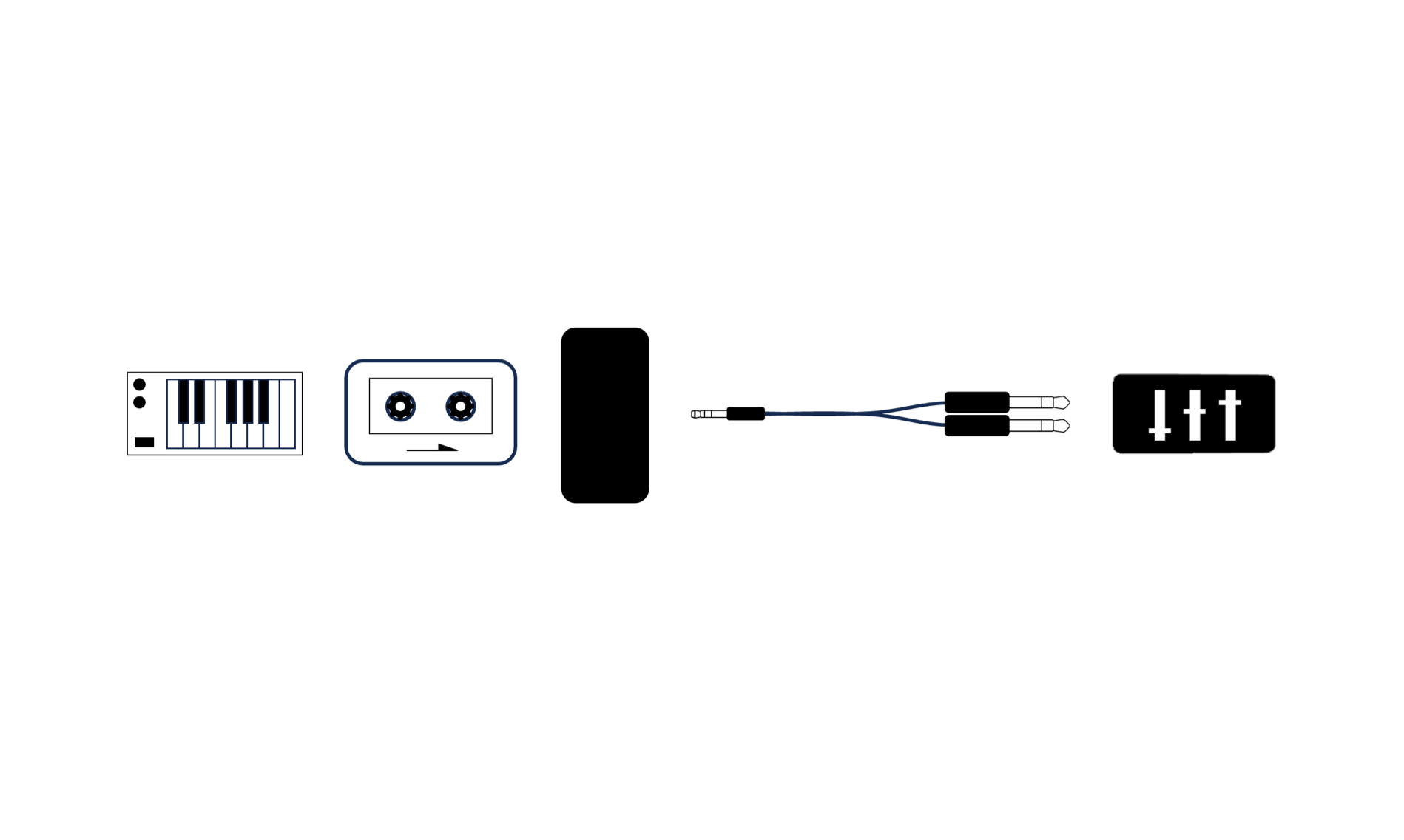
Analoge Audioquellen wie bspw. ein Musikinstrument, ein Kassettenspieler oder ein Smartphone werden – eine analoge Anschlussbuchse wie z.B. einen Kopfhörer-Ausgang vorausgesetzt – über ein Audiokabel und ein Audio-Interface in einen Computer eingebunden. Dort werden sie entweder live weitergeleitet oder für Produktionen aufgezeichnet und bearbeitet.
Dieses Arrangement kann bspw. mit folgenden Dingen aus dem Semester-Rucksack umgesetzt werden:
Cordial CFU 6 PC
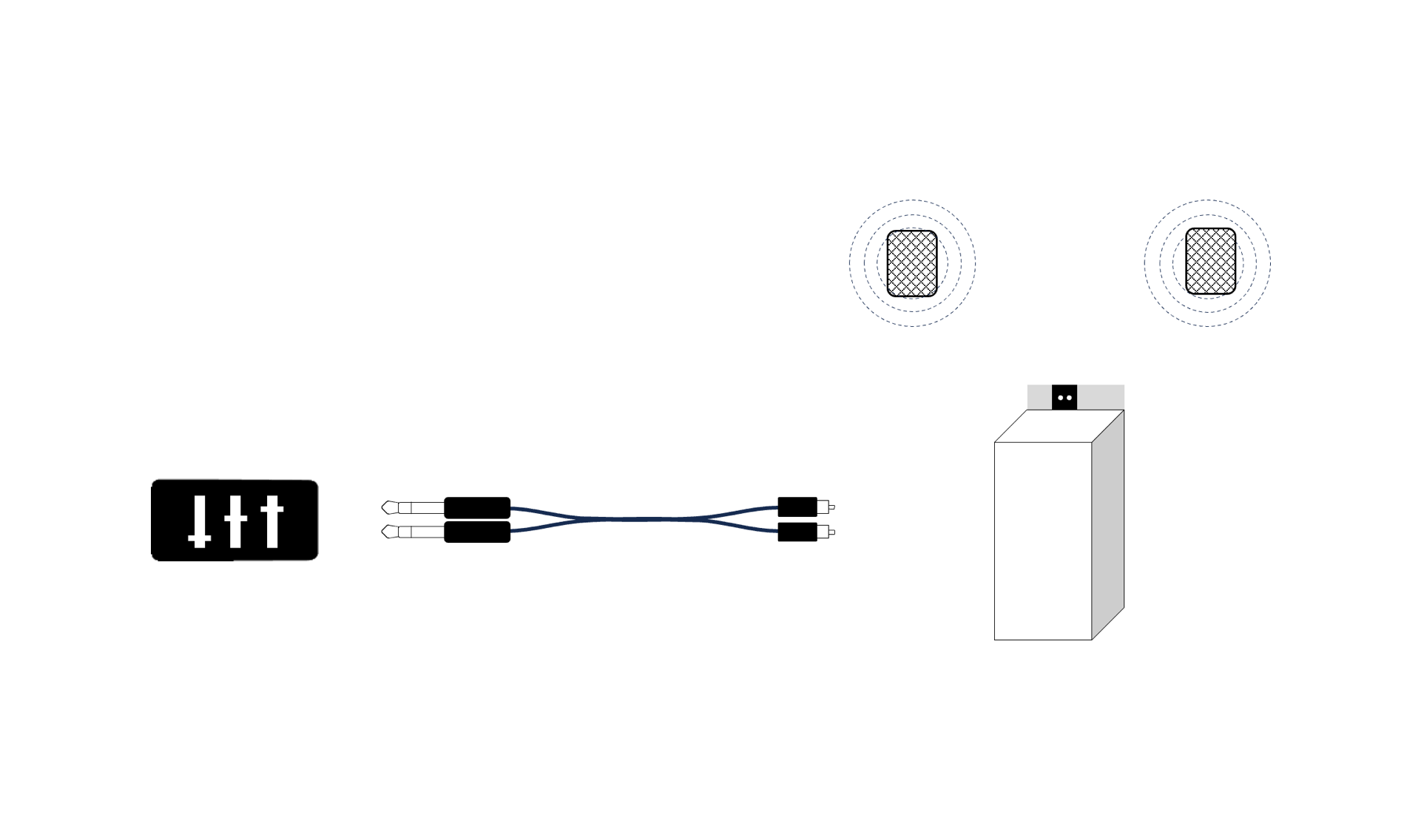
Durch Anschluss eines Mischpults an die Audioanlage des Seminarraums kann man nicht nur sämtliche Audiosignale eines per Datenkabel mit dem Mischpult verbundenen Computers wiedergeben, sondern auch weitere mit dem Mischpult verbundenen Quellen wie z.B. Mikrofone. Durch die Regler des Mischpults können die Lautstärken angepasst und bei Bedarf auf das Minimum reduziert und somit Rückkopplungen, die im Zusammenhang mit Web-Meetings auftreten können, vermieden werden.
Dieses Arrangement kann bspw. mit folgenden Dingen aus dem Semester-Rucksack umgesetzt werden:
USB-Konferenzmikrofon MXL AC-404
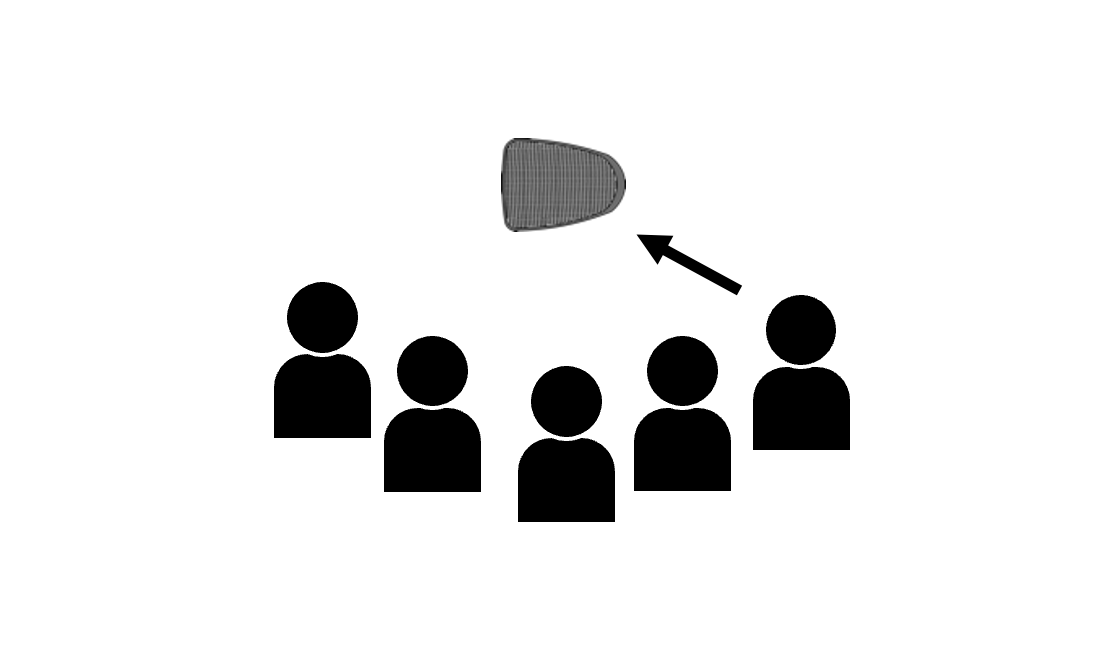
Im Seminarraum werden ein oder zwei geeignete Mikrofone positioniert, um den Ton zuverlässig zu erfassen. Auf diese Weise wird sichergestellt, dass auch Teilnehmende im Webmeeting die sprechenden Personen im Raum klar und deutlich verstehen können. Eine gute Mikrofon-Platzierung verbessert dabei spürbar die Qualität der Übertragung.
Dieses Arrangement kann bspw. mit folgenden Dingen aus dem Semester-Rucksack umgesetzt werden:
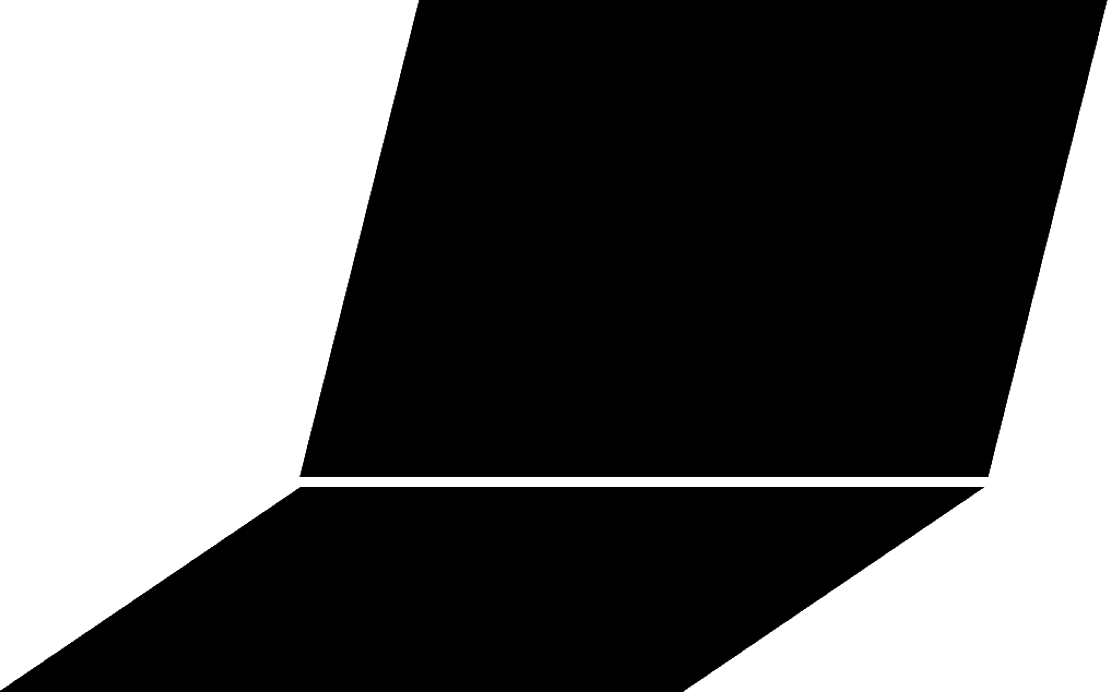 |  |  | ||
| Digitales Endgerät | USB-A male | USB-Mini B | Grenzflächenmikrofon USB |


Shure Centraverse CVB W/O
Das Grenzflächenmikrofon wird auf eine ebene Fläche – die Grenzfläche, z. B. einen Tisch oder den Boden – gelegt, um von dort aus den Schall des gesamten Raumes 'einzufangen'. Die halbkugelförmige Richtcharakteristik ermöglicht die Aufnahme auch weiter entfernter Schallquellen. Das übertragene Tonsignal sollte zumindest zu Beginn per Kopfhörer kontrolliert werden, um eine Einschätzung zur Empfindlichkeit bzw. Störgeräuschen zu erhalten. Da das Grenzflächenmikrofon relativ empfindlich ist, sollte das Plenum Nebengeräusche vermeiden. Im Rucksack sind zwei XLR-Grenzflächenmikrofone enthalten.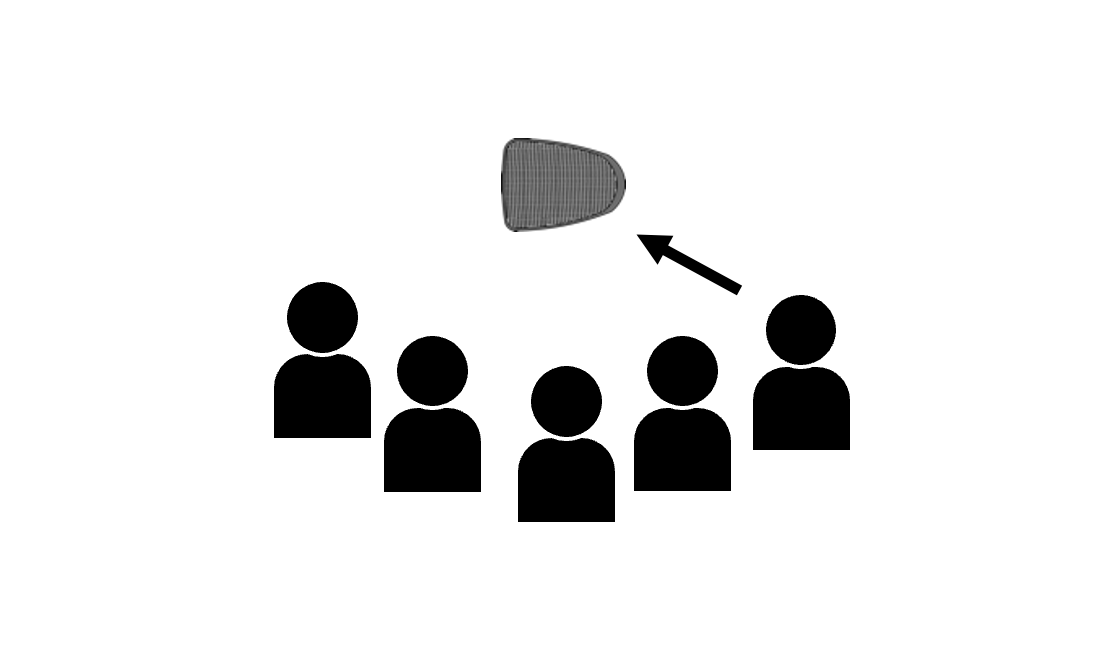
Im Seminarraum werden ein oder zwei geeignete Mikrofone positioniert, um den Ton zuverlässig zu erfassen. Auf diese Weise wird sichergestellt, dass auch Teilnehmende im Webmeeting die sprechenden Personen im Raum klar und deutlich verstehen können. Eine gute Mikrofon-Platzierung verbessert dabei spürbar die Qualität der Übertragung.
Dieses Arrangement kann bspw. mit folgenden Dingen aus dem Semester-Rucksack umgesetzt werden:
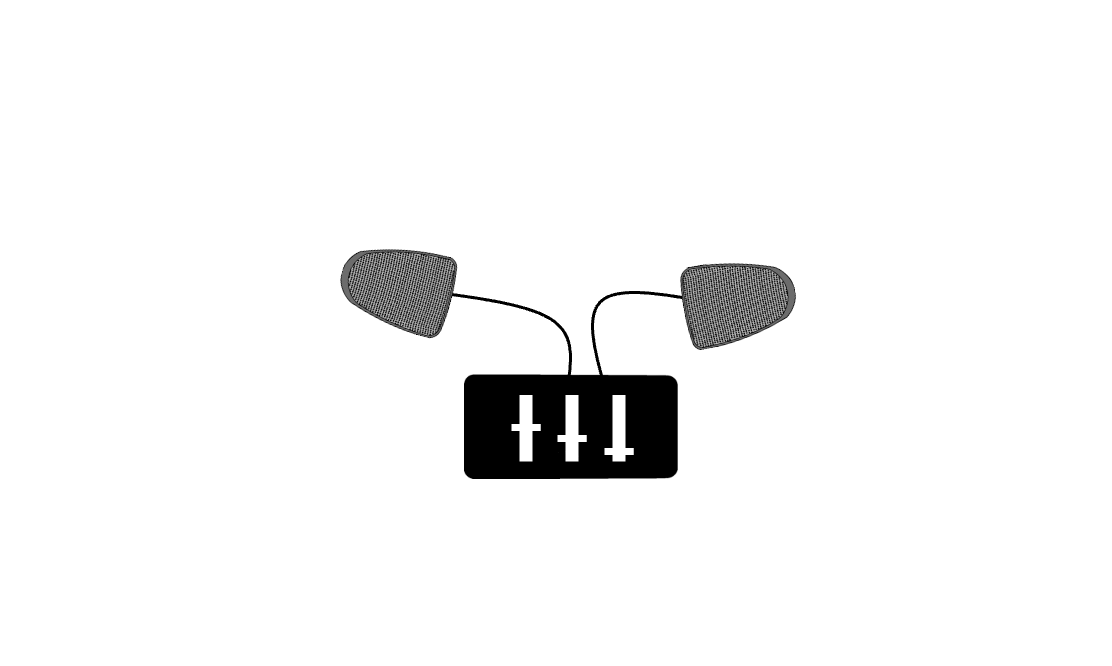
In einem hybriden Setting wird ein Webmeeting über Saal-Lautsprecher wiedergegeben. Gleichzeitig ist ein Mikrofon im Raum aktiv, um die lokale Beteiligung zu ermöglichen. Ohne passende Einstellung kann es dabei zu akustischen Rückkopplungen kommen, oft hörbar als störende Pfeiftöne. Durch die gezielte Regelung der Lautstärke – etwa über ein Mischpult – lässt sich dieses Problem vermeiden und eine klare Tonübertragung sicherstellen.
Dieses Arrangement kann bspw. mit folgenden Dingen aus dem Semester-Rucksack umgesetzt werden:
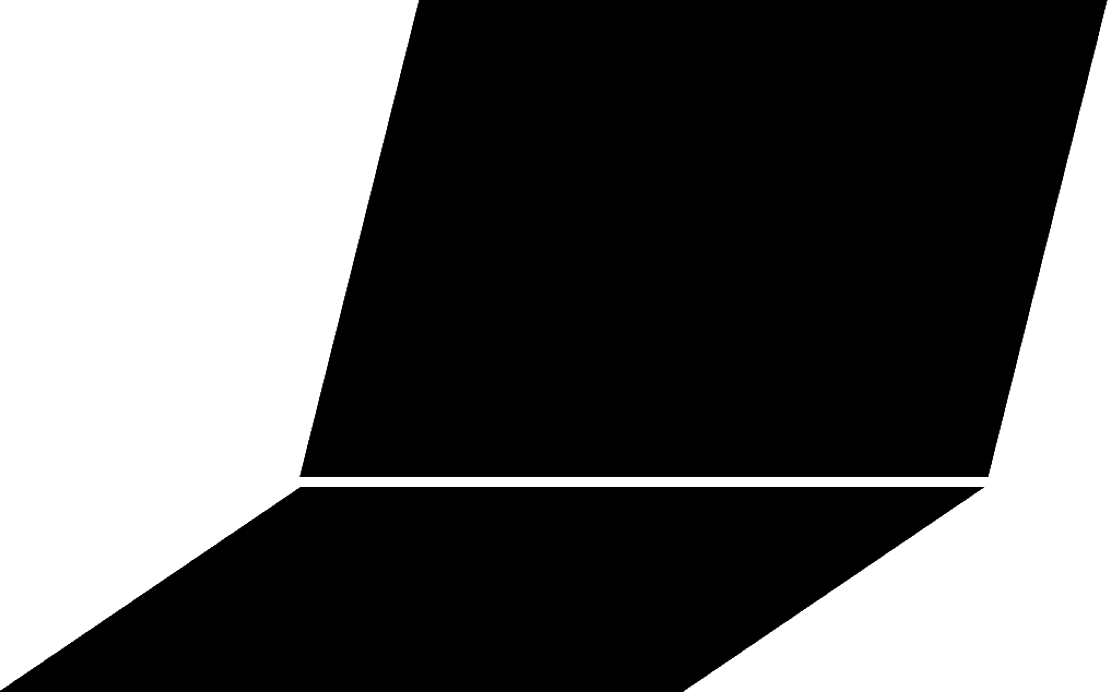 |  |  |  | 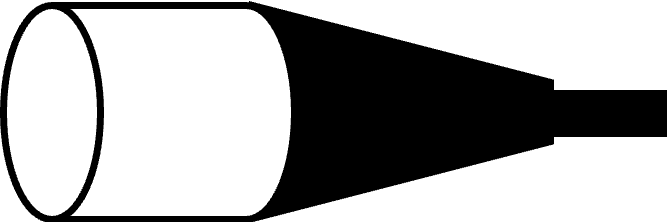 | |||
| Digitales Endgerät | USB-C male | USB-C male | Audio-Interface | Audio XLR | Grenzflächenmikrofon XLR |






Owl Labs Owl 3 360
Die Owl-Kamera beinhaltet im Prinzip vier Geräte in einem: Eine 360-Grad-Kamera sowie mehrere Mikrofone und Lautsprecher. Letzterer benötigt eine WLAN-Verbindung und kann über Bluetooth per App gesteuert werden. Der integrierte Computer erzeugt ein Kamerabild, das aus mehreren Teilen bestehen kann: Eine 360-Grad-Ansicht am oberen Bildrand sowie einen Hauptbildteil, der je nach Geräuschquelle bis zu drei sprechende Personen aus dem 360-Grad-Spektrum in vergrößerter Ansicht – also Ausschnitte aus dem Bild mit einer Auflösung von 1920 × 1080 Pixeln – zeigt.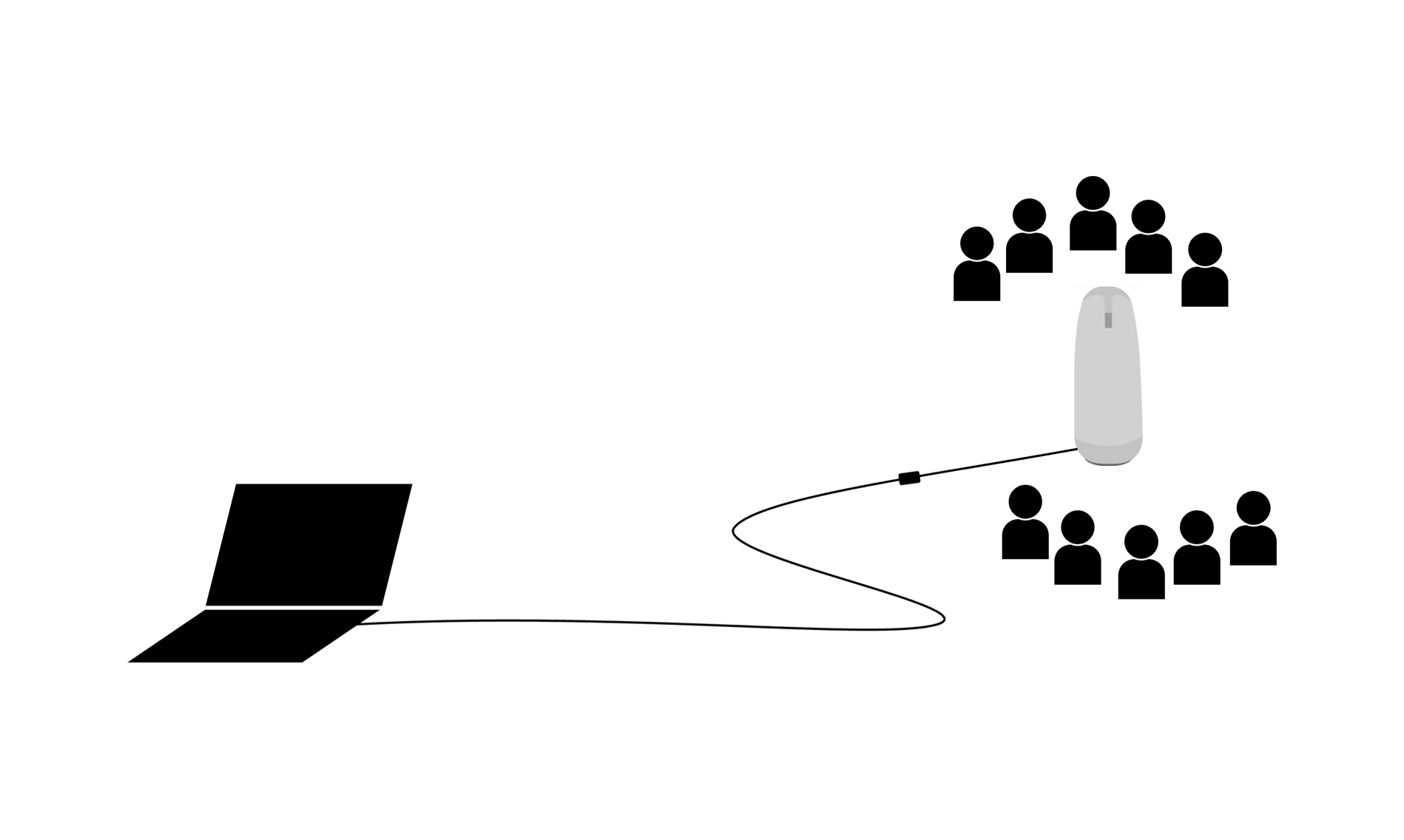
In vielen Situationen ist es von Vorteil, wenn die Meeting-Kamera weiter entfernt vom angeschlossenen Computer positioniert wird. Hierdurch wird im Web-Meeting die Gruppe selbst mehr in den Fokus der Aufmerksamkeit gerückt und weniger die technisch-moderierende Instanz.
Dieses Arrangement kann bspw. mit folgenden Dingen aus dem Semester-Rucksack umgesetzt werden:
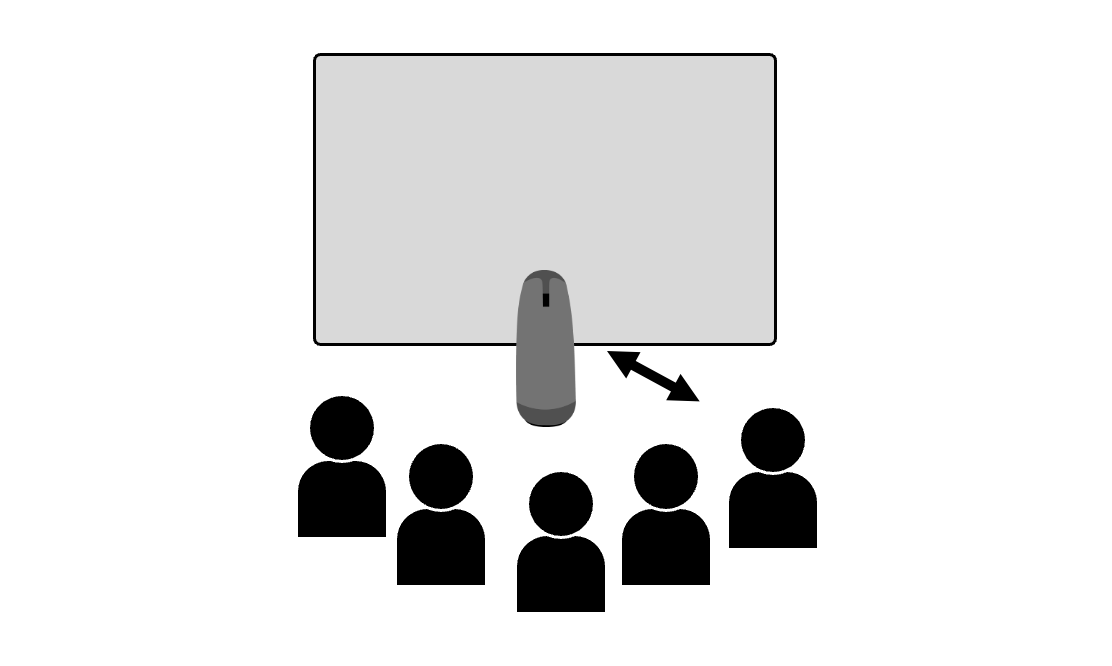
Eine Seminargruppe mit bis zu 20 Teilnehmenden nimmt gemeinsam aus einem Raum an einem Webmeeting teil. Die Verbindung zu externen Personen oder Gruppen wird über ein zentrales Gerät mit Kamera, Mikrofon und Lautsprecher hergestellt. So entsteht ein gemeinsamer Kommunikationsraum zwischen Präsenz-Gruppe und Online-Teilnehmenden.
Dieses Arrangement kann bspw. mit folgenden Dingen aus dem Semester-Rucksack umgesetzt werden:
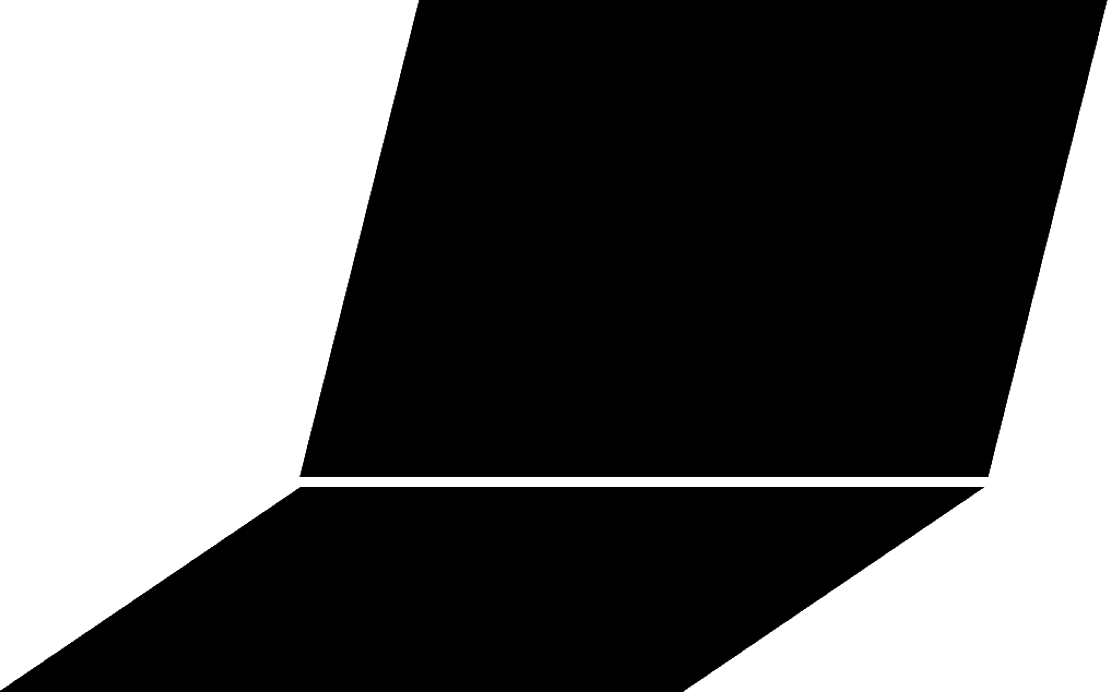 |  |  | 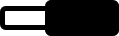 |  | 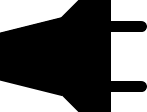 | ||||
| Digitales Endgerät | USB-C male | USB-C male | Kamera Meeting-Owl | Klein-spannung | Netzteil | 230 V |



Hollyland Lark 150
Die Lavalier-Ansteckmikrofone erlauben die kabellose Aufnahme von bis zu zwei Schallquellen. Ein Computer muss über einen analogen Audioeingang verfügen, um das Audiosignal von der Empfangsstation entgegenzunehmen. Ist dieser belegt oder nicht vorhanden, kann er z.B. anhand der Mini-USB-Soundkarte aus dem Rucksack nachgerüstet werden.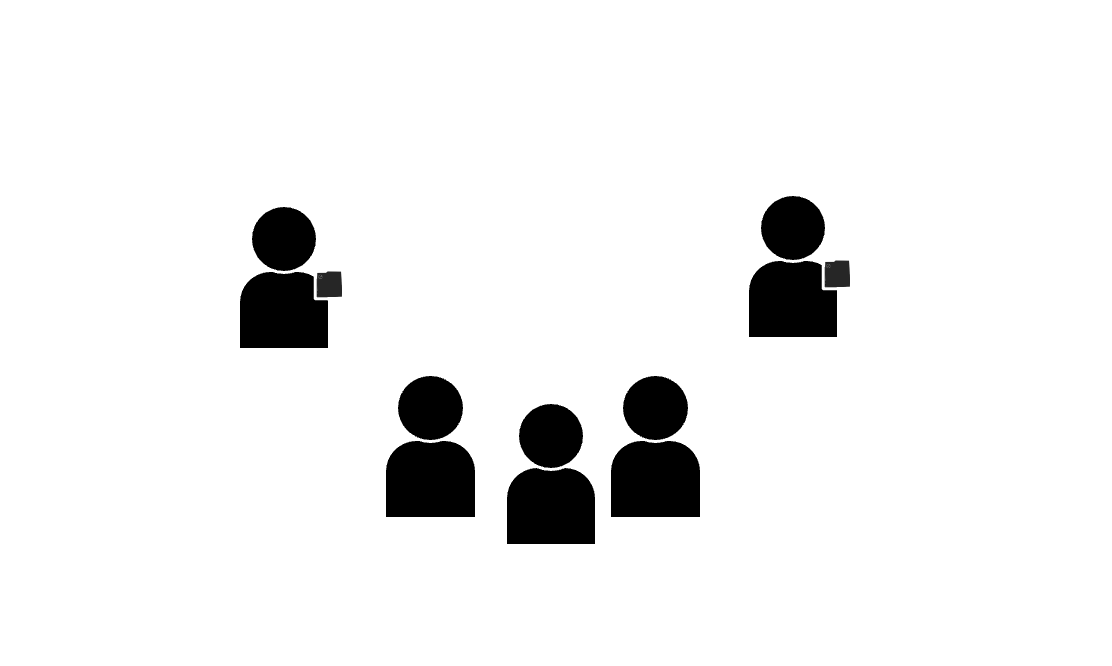
Ein Funkmikrofon kommt zum Einsatz, um sich während der Aufnahme oder eines Vortrags frei im Raum bewegen zu können. Die kabellose Verbindung sorgt dafür, dass die Stimme unabhängig vom Standort klar verständlich bleibt – auch bei der Interaktion mit anderen Personen oder im Umgang mit Tafel, Whiteboard oder anderen Materialien im Raum.
Dieses Arrangement kann bspw. mit folgenden Dingen aus dem Semester-Rucksack umgesetzt werden:
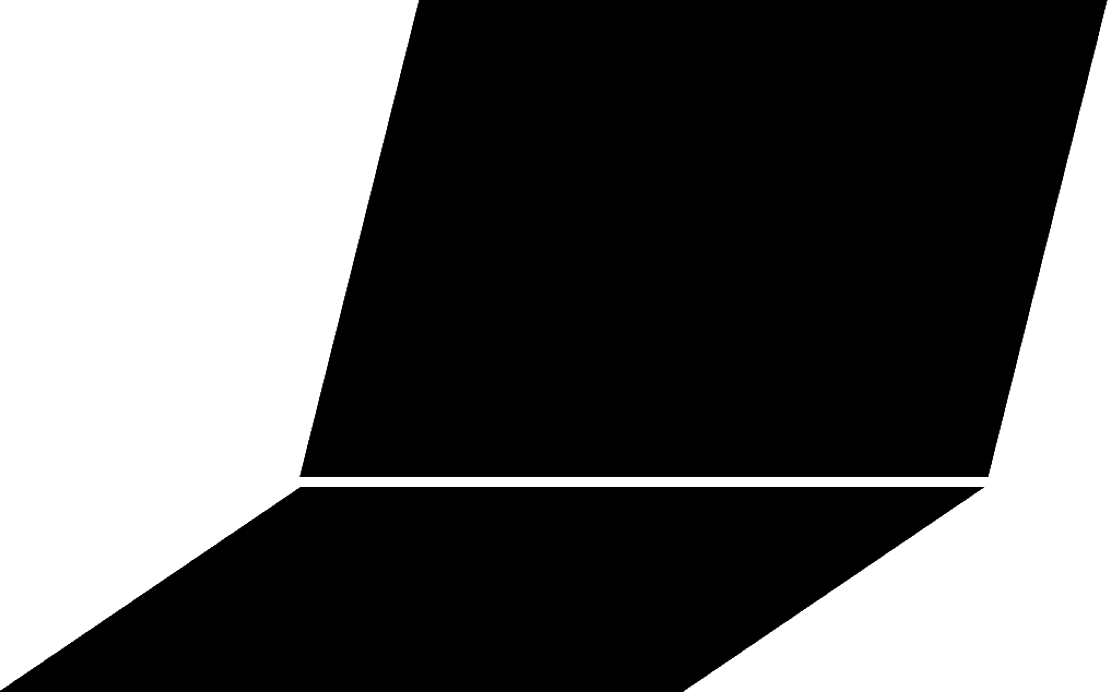 |  |  | ||
| Digitales Endgerät | Audio TRRS | Audio TRRS | Lavalier-Funkmikrofone |
Rollei Lumis Key-Light
Das Rollei Lumis Key-Light ist eine kompakte LED-Leuchte, die speziell für Videokonferenzen, Livestreams und Content-Erstellung entwickelt wurde. Sie bietet eine gleichmäßige und blendfreie Ausleuchtung, um z.B. ein Gesicht oder einen Arbeitsbereich zu beleuchten.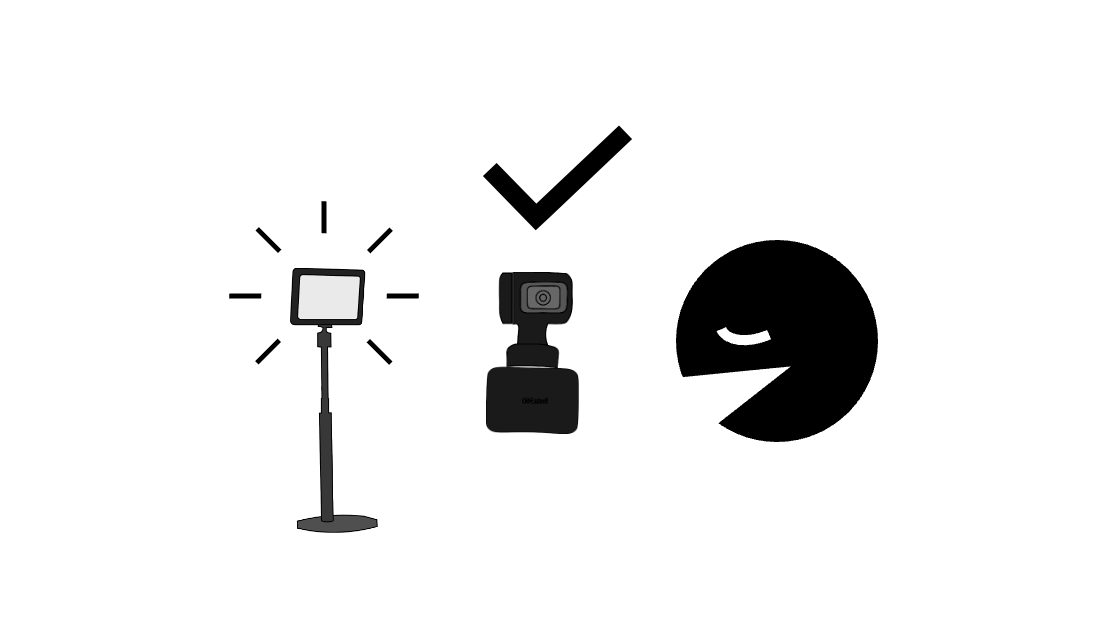
Für die Produktion eines Lehrvideos wird eine im Vergleich zu Consumer-Produkten höherwertige Kamera eingesetzt. Dadurch verbessert sich die Bildqualität deutlich, und Inhalte wirken professioneller und klarer. In Kombination mit guter Ausleuchtung und klarem Ton entsteht ein qualitativ hochwertiges Lehrmedium. Per Lichtquelle wird das Bild mit einem Farbakzent versehen. Die Tonqualität inkl. Höhen und Tiefen sollte nach ersten Probeaufnahmen auf verschiedenen Ausgabegeräten getestet werden (Kopfhörer, Smartphone, Tablet, Laptop, Autoradio, Bluetooth-Lautsprecher, Hifi-Anlage etc.). Im studio+ der Europa-Universität Flensburg können Sie dies auch an den Monitor-Lautsprechern eines Audio-Produktionsplatzes tun.
Dieses Arrangement kann bspw. mit folgenden Dingen aus dem Semester-Rucksack umgesetzt werden:
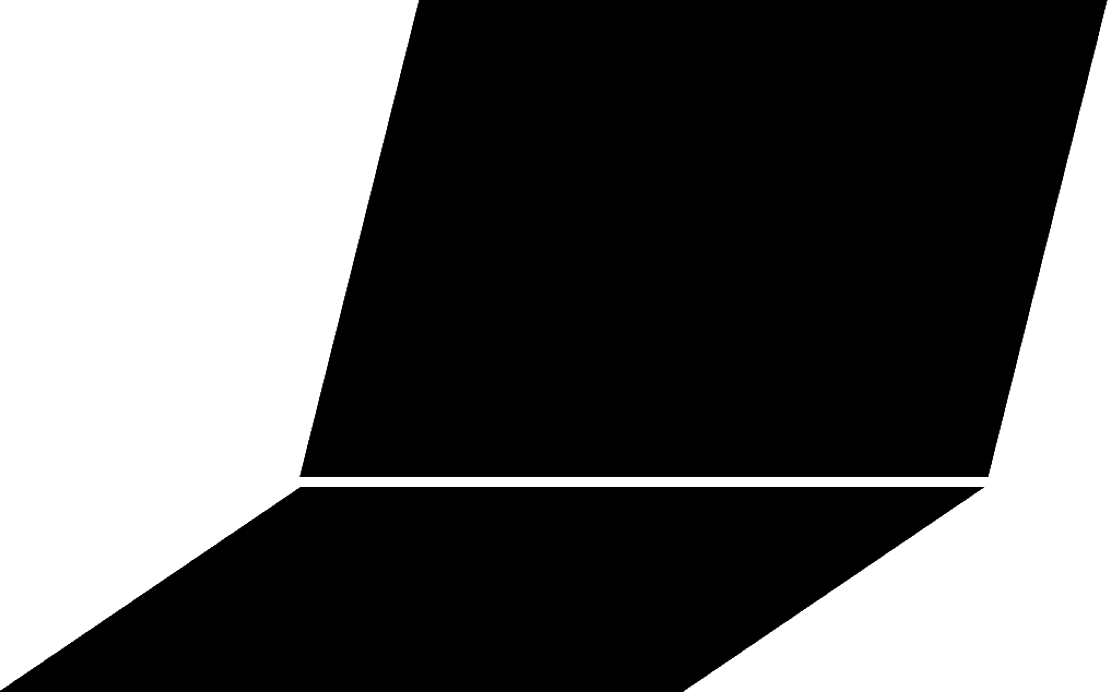 |  | ||
| Digitales Endgerät | USB-A male | LED Videolicht |
Zoom AMS-44
Das Zoom AMS-44 ist ein kompaktes USB 2.0 Audiointerface mit vier kombinierten Mic/Line-Eingängen, das sich unter macOS, Windows, iOS und Android nutzen lässt.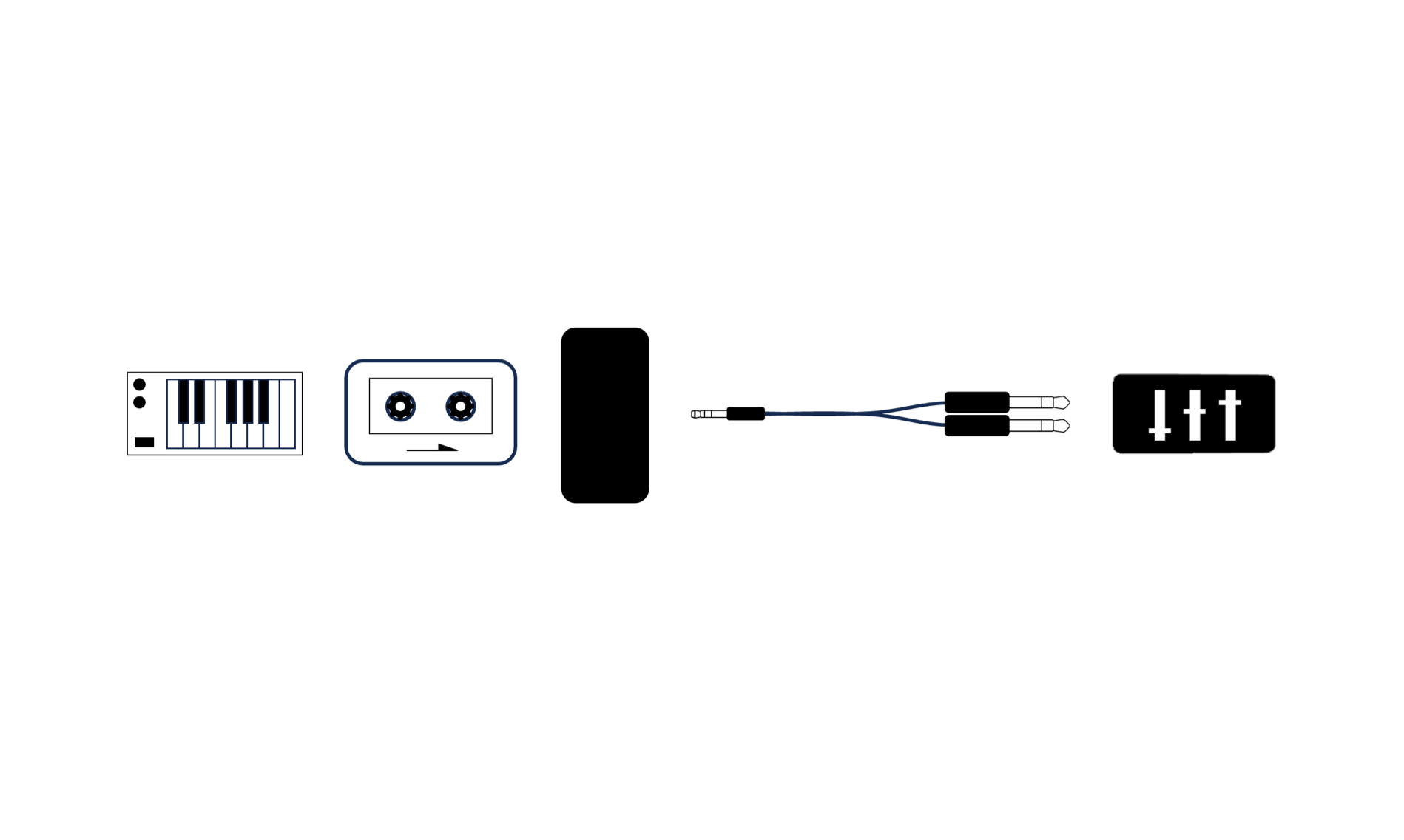
Analoge Audioquellen wie bspw. ein Musikinstrument, ein Kassettenspieler oder ein Smartphone werden – eine analoge Anschlussbuchse wie z.B. einen Kopfhörer-Ausgang vorausgesetzt – über ein Audiokabel und ein Audio-Interface in einen Computer eingebunden. Dort werden sie entweder live weitergeleitet oder für Produktionen aufgezeichnet und bearbeitet.
Dieses Arrangement kann bspw. mit folgenden Dingen aus dem Semester-Rucksack umgesetzt werden:
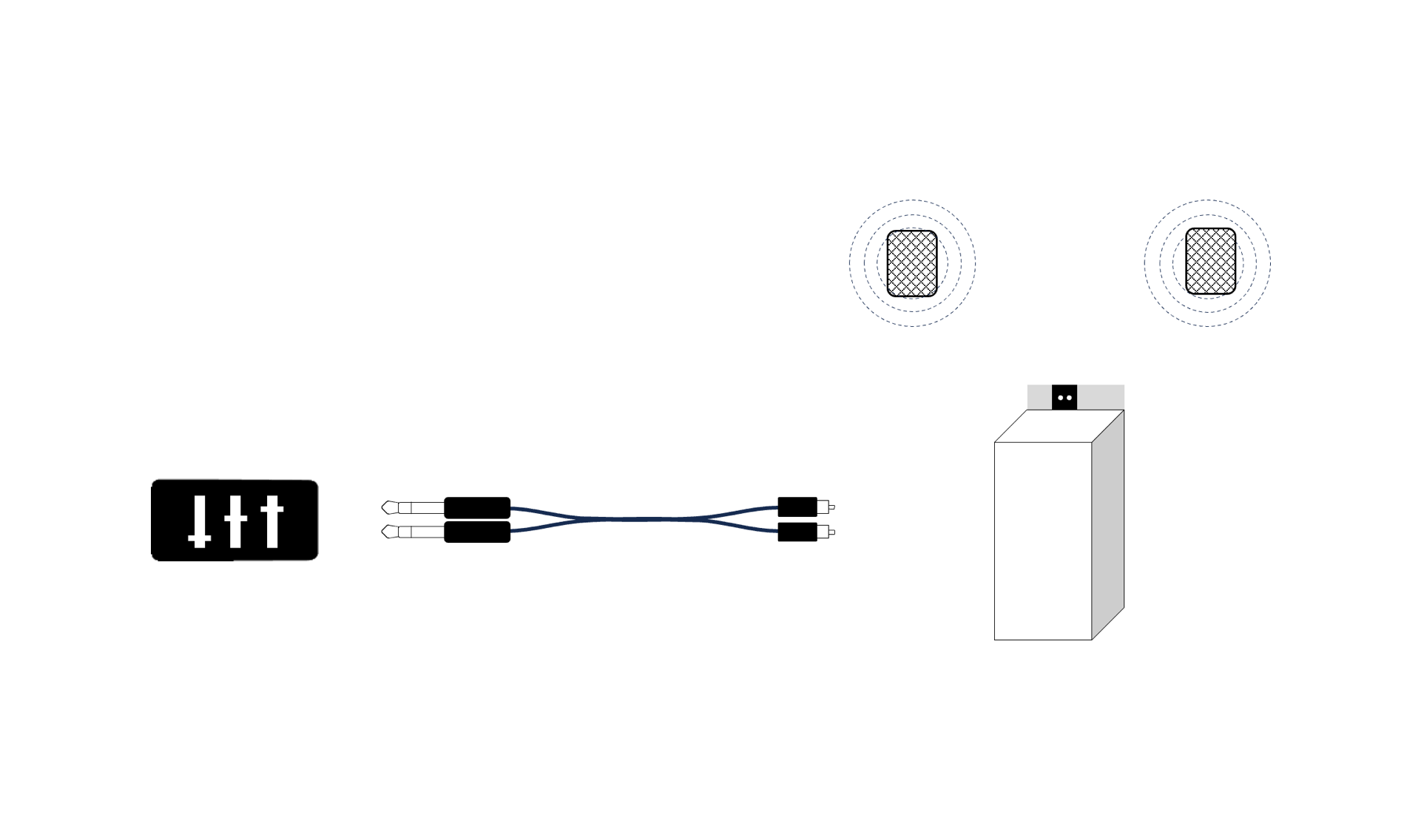
Durch Anschluss eines Mischpults an die Audioanlage des Seminarraums kann man nicht nur sämtliche Audiosignale eines per Datenkabel mit dem Mischpult verbundenen Computers wiedergeben, sondern auch weitere mit dem Mischpult verbundenen Quellen wie z.B. Mikrofone. Durch die Regler des Mischpults können die Lautstärken angepasst und bei Bedarf auf das Minimum reduziert und somit Rückkopplungen, die im Zusammenhang mit Web-Meetings auftreten können, vermieden werden.
Dieses Arrangement kann bspw. mit folgenden Dingen aus dem Semester-Rucksack umgesetzt werden:
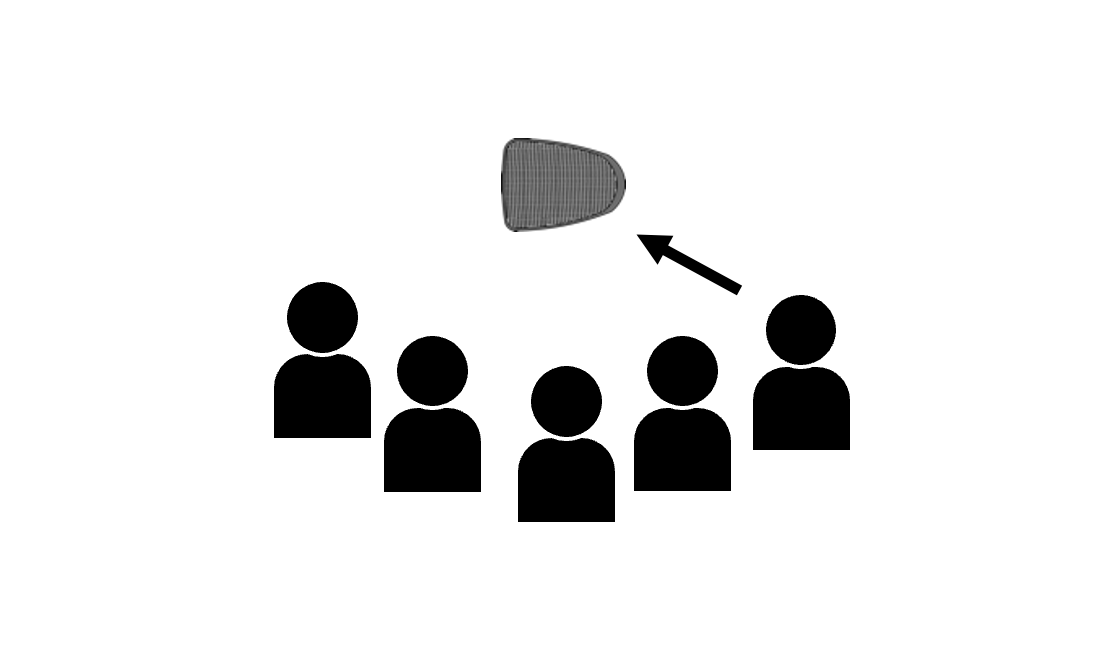
Im Seminarraum werden ein oder zwei geeignete Mikrofone positioniert, um den Ton zuverlässig zu erfassen. Auf diese Weise wird sichergestellt, dass auch Teilnehmende im Webmeeting die sprechenden Personen im Raum klar und deutlich verstehen können. Eine gute Mikrofon-Platzierung verbessert dabei spürbar die Qualität der Übertragung.
Dieses Arrangement kann bspw. mit folgenden Dingen aus dem Semester-Rucksack umgesetzt werden:
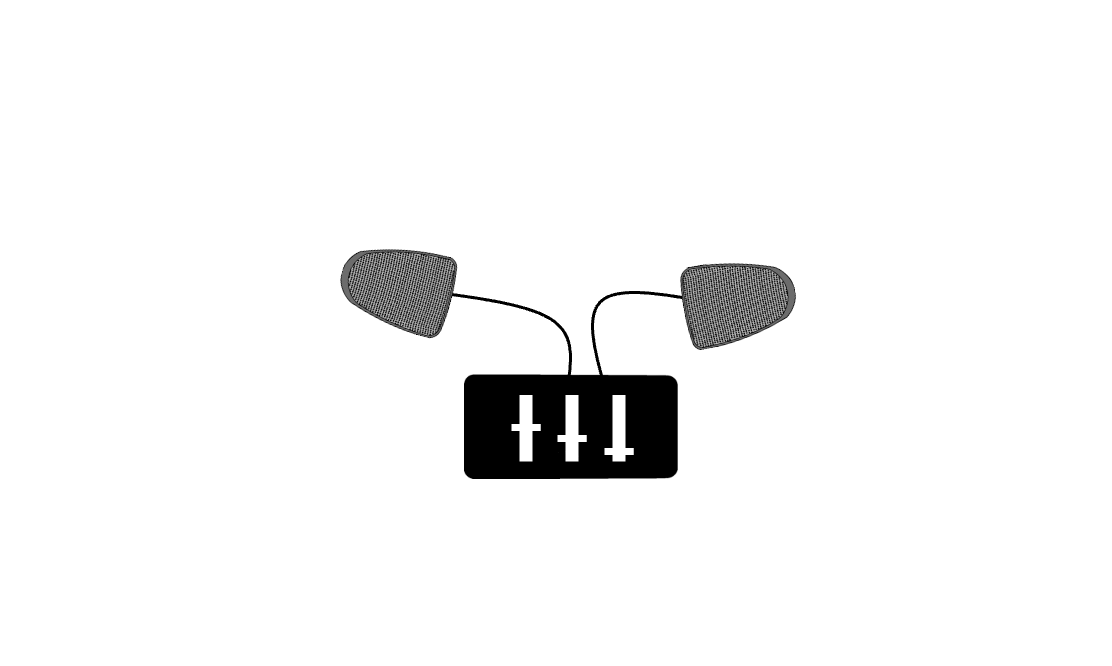
In einem hybriden Setting wird ein Webmeeting über Saal-Lautsprecher wiedergegeben. Gleichzeitig ist ein Mikrofon im Raum aktiv, um die lokale Beteiligung zu ermöglichen. Ohne passende Einstellung kann es dabei zu akustischen Rückkopplungen kommen, oft hörbar als störende Pfeiftöne. Durch die gezielte Regelung der Lautstärke – etwa über ein Mischpult – lässt sich dieses Problem vermeiden und eine klare Tonübertragung sicherstellen.
Dieses Arrangement kann bspw. mit folgenden Dingen aus dem Semester-Rucksack umgesetzt werden:
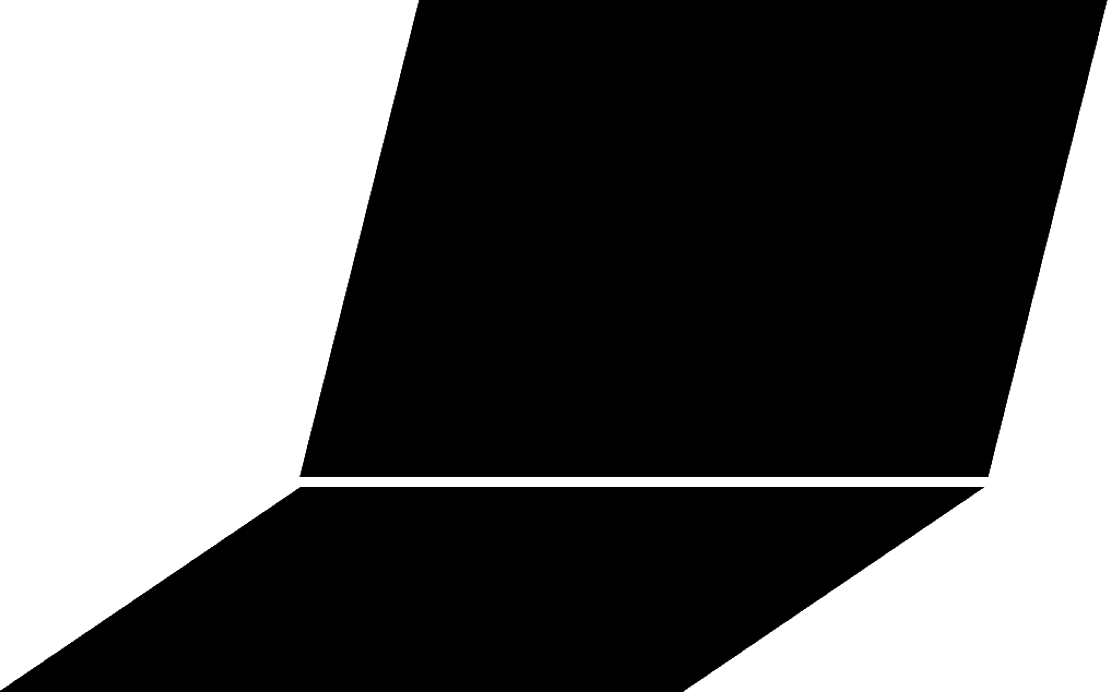 |  |  | ||
| Digitales Endgerät | USB-C male | USB-C male | Mini-Mischpult mit Audio-Interface |






AKG K182
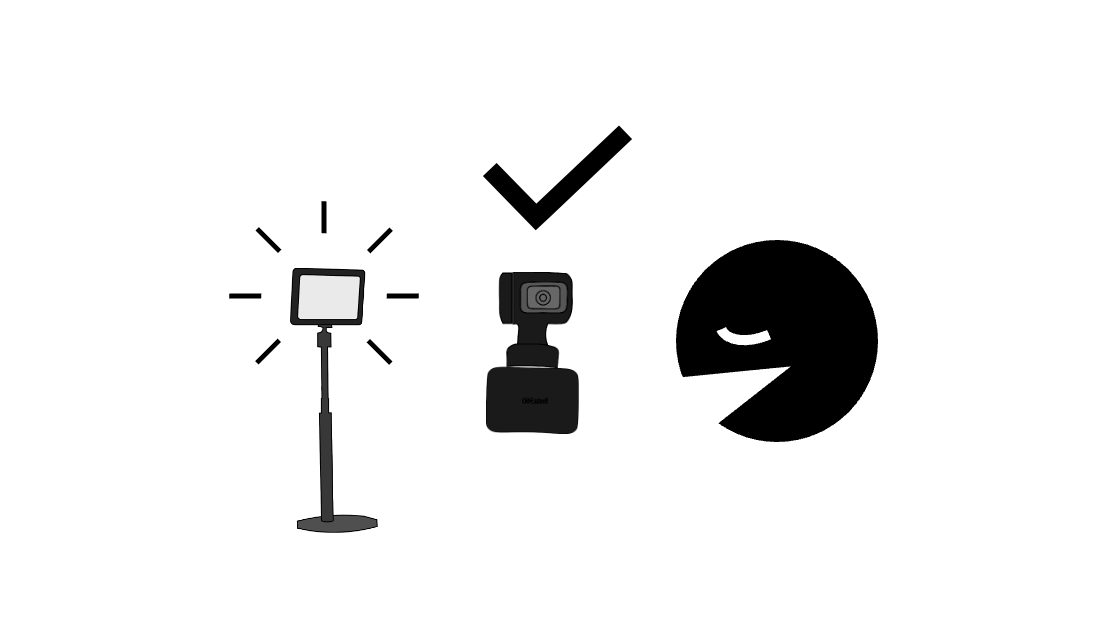
Für die Produktion eines Lehrvideos wird eine im Vergleich zu Consumer-Produkten höherwertige Kamera eingesetzt. Dadurch verbessert sich die Bildqualität deutlich, und Inhalte wirken professioneller und klarer. In Kombination mit guter Ausleuchtung und klarem Ton entsteht ein qualitativ hochwertiges Lehrmedium. Per Lichtquelle wird das Bild mit einem Farbakzent versehen. Die Tonqualität inkl. Höhen und Tiefen sollte nach ersten Probeaufnahmen auf verschiedenen Ausgabegeräten getestet werden (Kopfhörer, Smartphone, Tablet, Laptop, Autoradio, Bluetooth-Lautsprecher, Hifi-Anlage etc.). Im studio+ der Europa-Universität Flensburg können Sie dies auch an den Monitor-Lautsprechern eines Audio-Produktionsplatzes tun.
Dieses Arrangement kann bspw. mit folgenden Dingen aus dem Semester-Rucksack umgesetzt werden:
Rode NT-USB Mini
Mit dem Podcast-Mikrofon kann man im Vergleich zu Headset- oder Laptop-Mikrofonen Sprache in hochwertiger Audioqualität aufnehmen. Ein Pop-Schutz ist in das Gehäuse integriert. An das im Mikrofon enthaltene Audio-Interface kann man einen Kopfhörer anschließen. Das Mikrofon wird per USB-C-Kabel an einen Computer angeschlossen.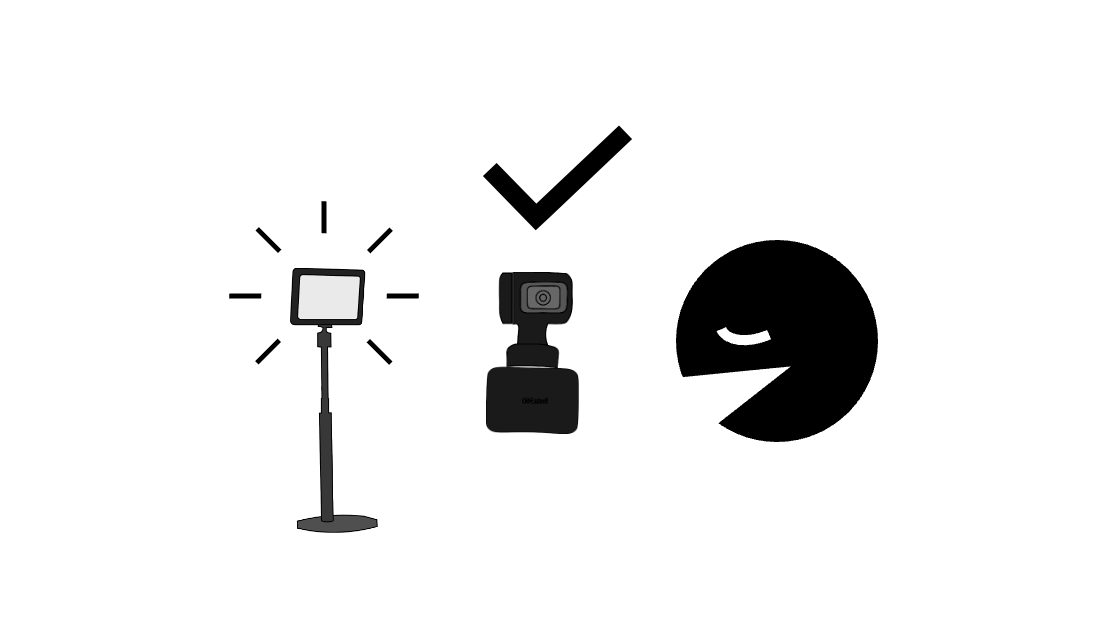
Für die Produktion eines Lehrvideos wird eine im Vergleich zu Consumer-Produkten höherwertige Kamera eingesetzt. Dadurch verbessert sich die Bildqualität deutlich, und Inhalte wirken professioneller und klarer. In Kombination mit guter Ausleuchtung und klarem Ton entsteht ein qualitativ hochwertiges Lehrmedium. Per Lichtquelle wird das Bild mit einem Farbakzent versehen. Die Tonqualität inkl. Höhen und Tiefen sollte nach ersten Probeaufnahmen auf verschiedenen Ausgabegeräten getestet werden (Kopfhörer, Smartphone, Tablet, Laptop, Autoradio, Bluetooth-Lautsprecher, Hifi-Anlage etc.). Im studio+ der Europa-Universität Flensburg können Sie dies auch an den Monitor-Lautsprechern eines Audio-Produktionsplatzes tun.
Dieses Arrangement kann bspw. mit folgenden Dingen aus dem Semester-Rucksack umgesetzt werden:
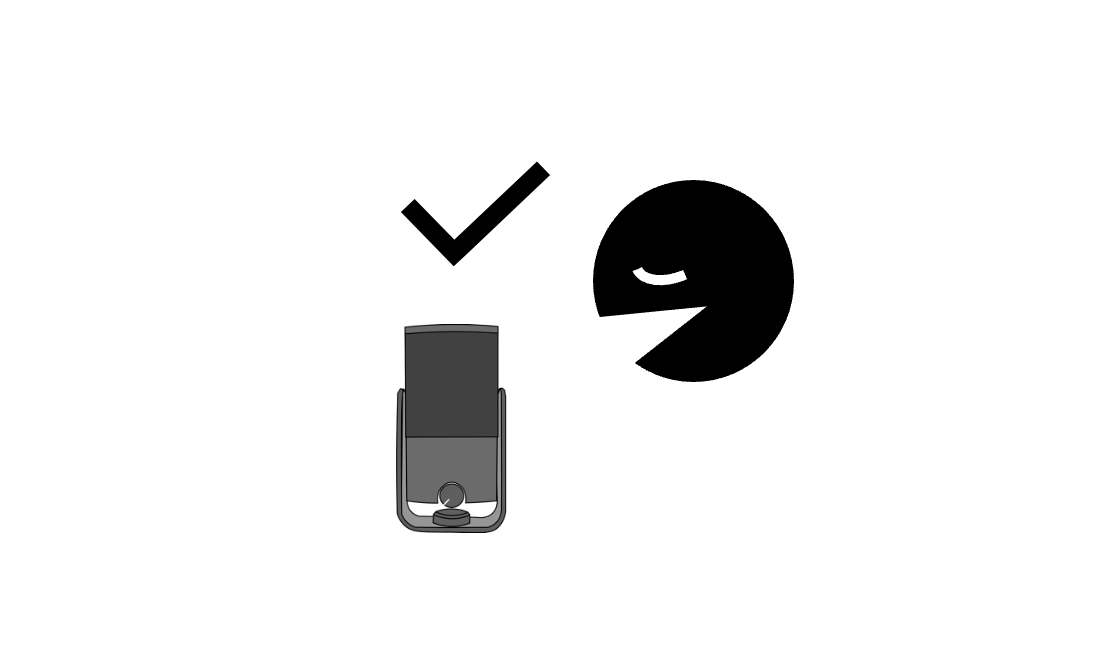
Für Meetings oder Videoaufnahmen wird ein Mikrofon mit höherer Klangqualität als das integrierte Laptop-Mikrofon verwendet. Dadurch wird die Sprachverständlichkeit verbessert und der Höreindruck für das Publikum deutlich angenehmer. Eine klare Tonübertragung unterstützt die Konzentration und wirkt insgesamt professioneller. Hierzu kann man entweder ein dediziertes Mikrofon oder ein Headset verwenden.
Dieses Arrangement kann bspw. mit folgenden Dingen aus dem Semester-Rucksack umgesetzt werden:
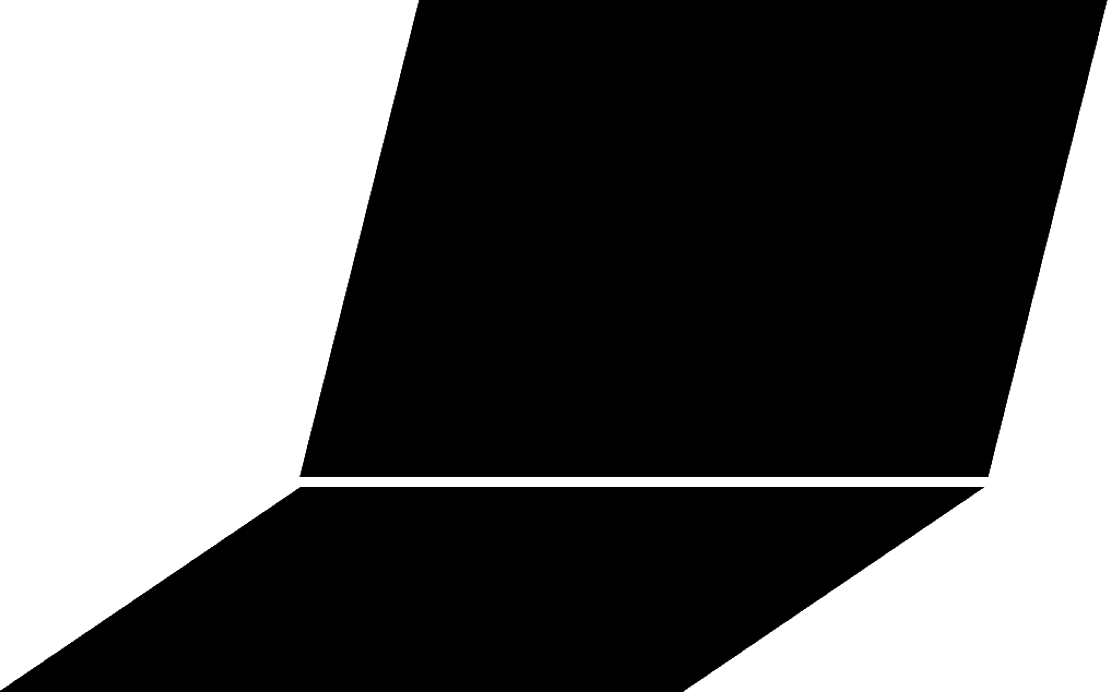 |  |  | ||
| Digitales Endgerät | USB-C male | USB-C male | Podcast-Mikrofon |
UDG UDG Ultimate Backpack L B/O MKII
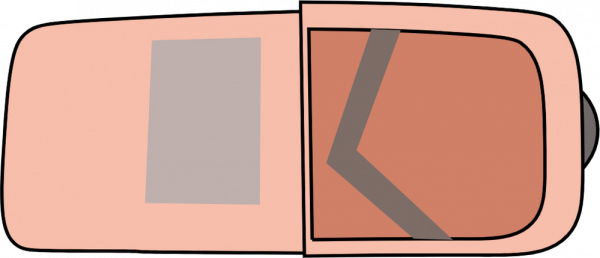
UDG Ultimate Backpack Slim
Mit dem Semester-Rucksack können Lehrende eine ausgewählte Geräteausstattung ein Semester lang erkunden. Enthalten sind Mikrofone, Kameras, Lautsprecher, Stative, Licht und Kabel. Je nach Verfügbarkeit können weitere Geräte hinzugefügt werden.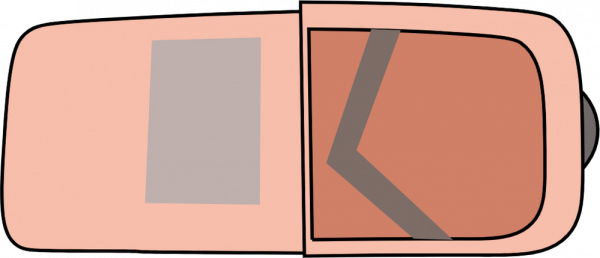
beyerdynamic SPACE CC
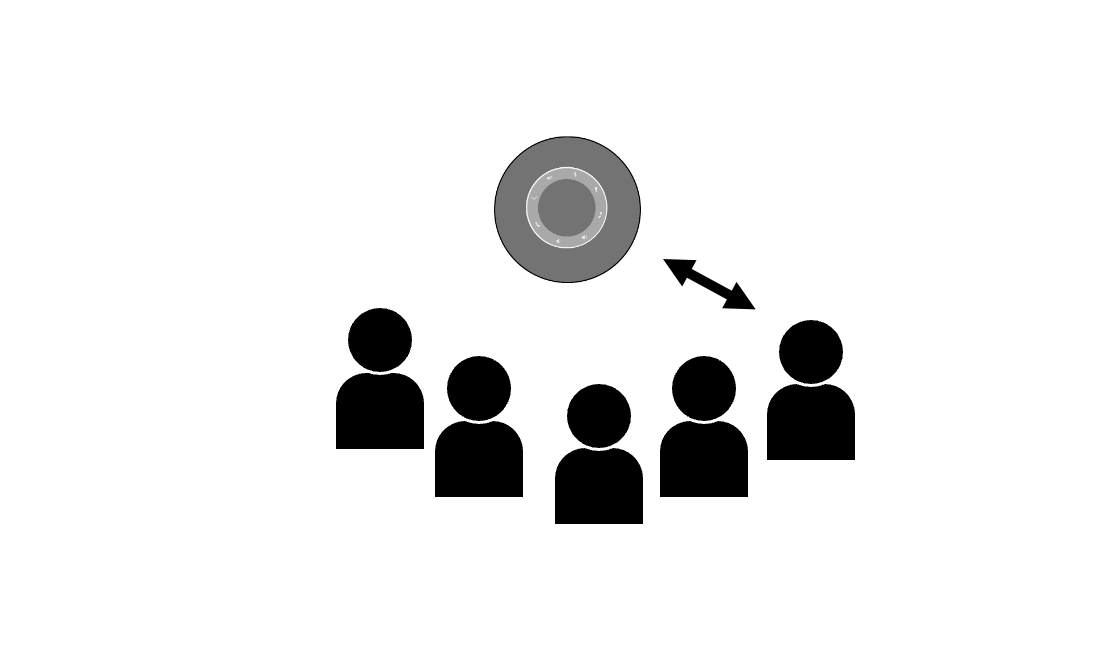
In einem Seminarraum wird der Ton eines Laptops ohne Anschluss an fest installierte Lautsprecher wiedergegeben. Um sicherzustellen, dass alle Anwesenden den Ton gut hören können, wird die mobile Freisprecheinrichtung angeschlossen. So bleibt die Verständlichkeit auch ohne Saaltechnik gewährleistet.
Dieses Arrangement kann bspw. mit folgenden Dingen aus dem Semester-Rucksack umgesetzt werden:
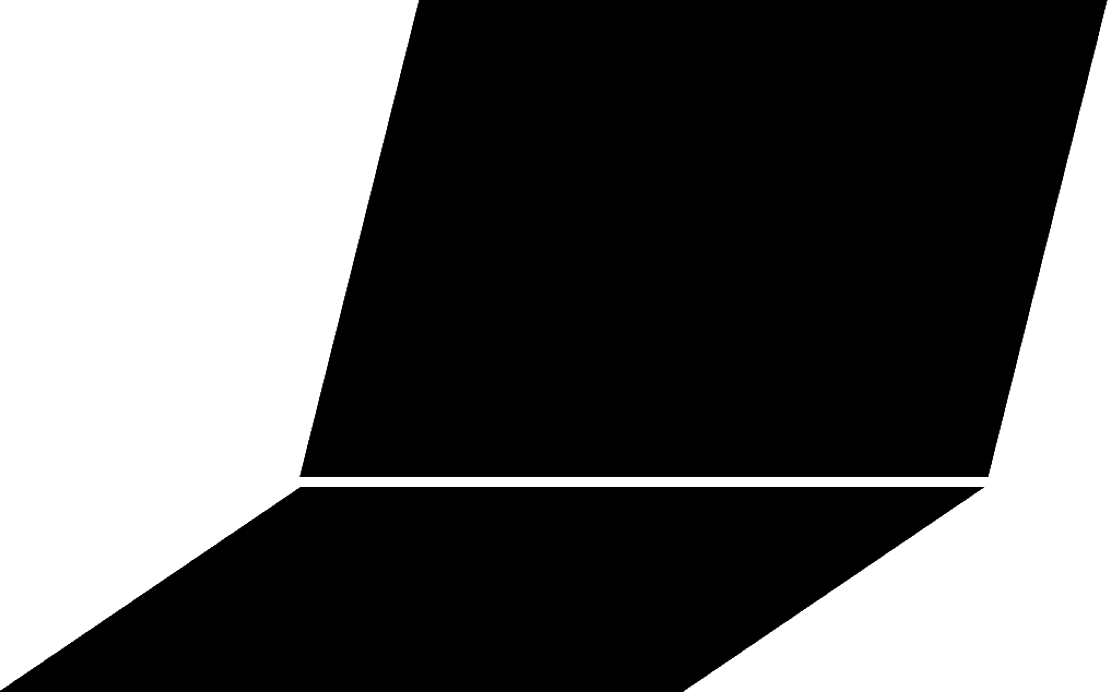 | 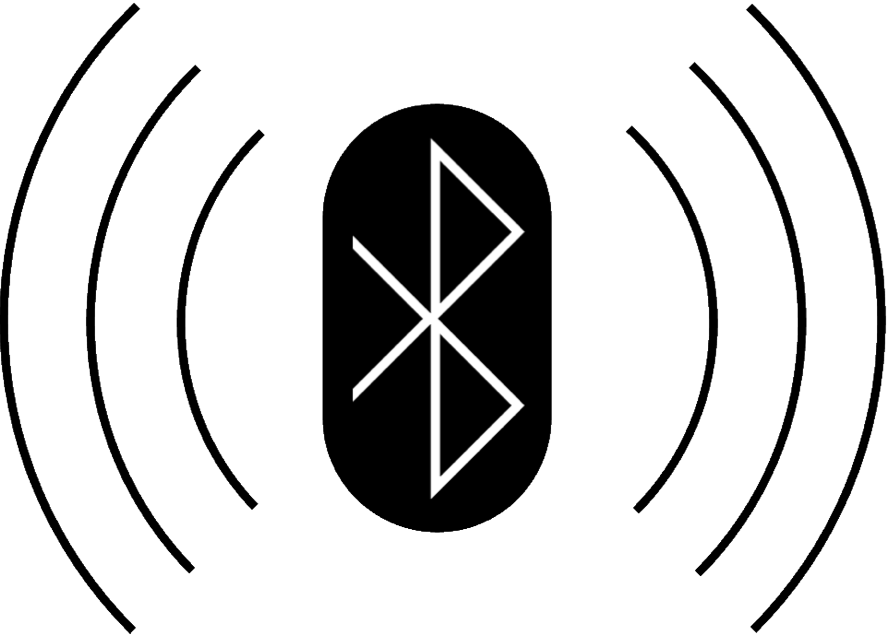 | |
| Digitales Endgerät | Bluetooth | Speakerphone |
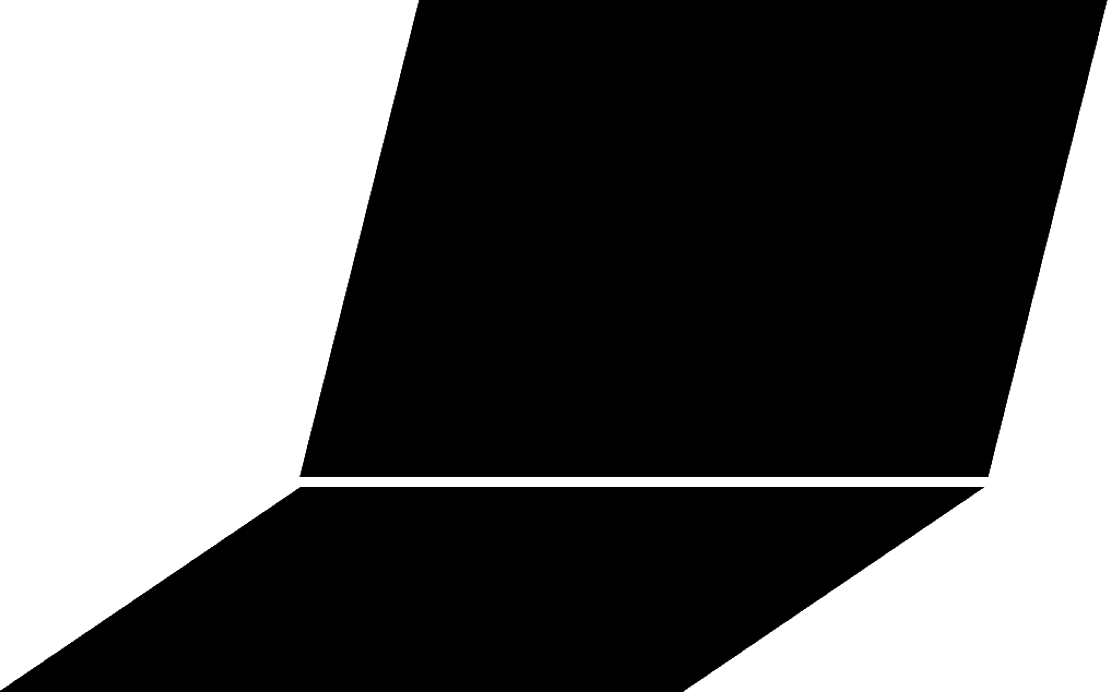 |  |  | ||
| Digitales Endgerät | USB-C male | USB-C male | Speakerphone |
K&F Concept Kamerastativ mit 2 Teleskopauslegern
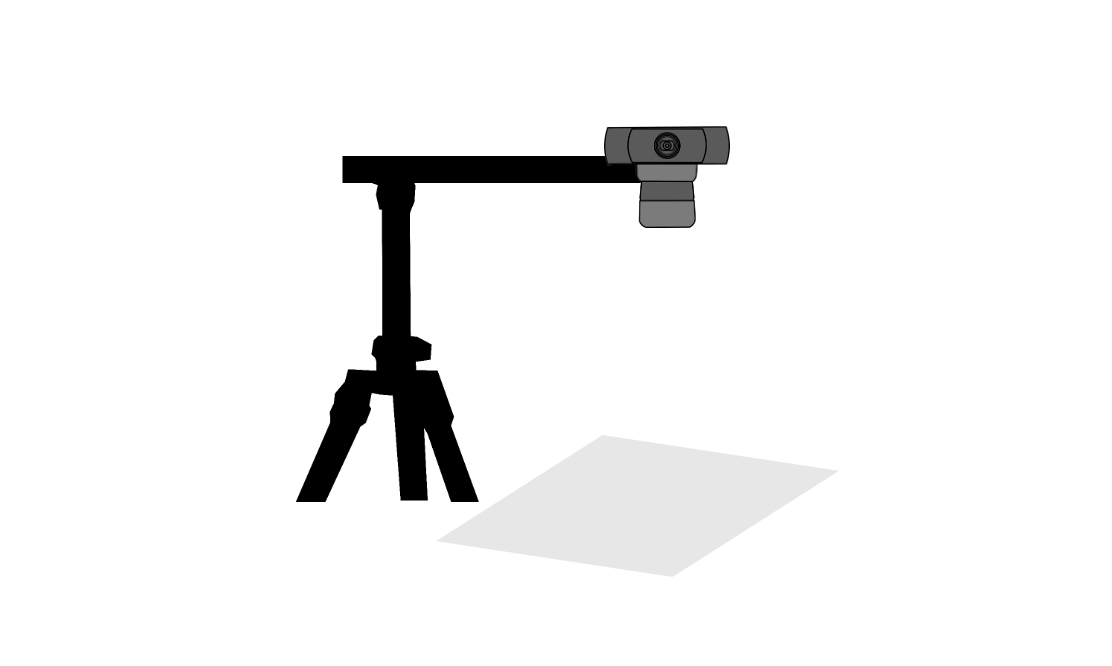
Eine Dokumentenkamera wird eingerichtet, um Dokumente oder Objekte in Draufsicht aufzunehmen. So lassen sich Materialien von oben filmen oder fotografieren – ideal für die visuelle Erklärung von Inhalten. Auch die Erstellung von Legetrick-Videos ist auf diese Weise möglich, etwa zur Veranschaulichung von Abläufen oder Konzepten.
Dieses Arrangement kann bspw. mit folgenden Dingen aus dem Semester-Rucksack umgesetzt werden:
iPad 11
Mit dem Tablet kann man u. a. fotografieren, Audio und Video produzieren, schreiben, Notizen machen, kommunizieren, präsentieren und an einem Webmeeting teilnehmen.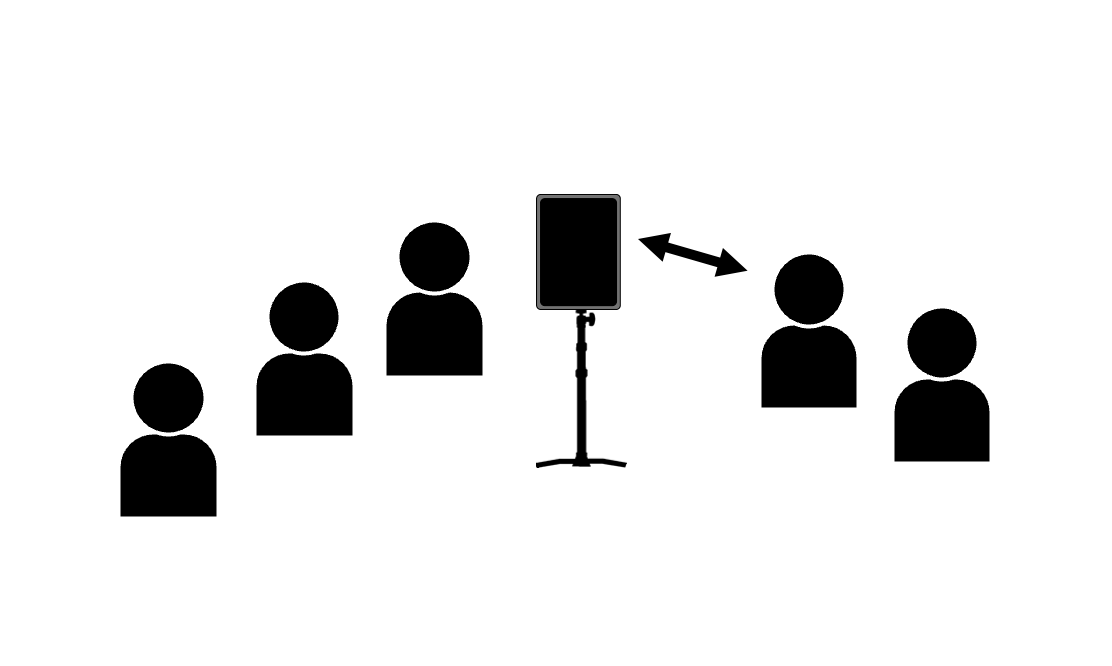
Ein Tablet wird auf einem Stativ befestigt und dient als mobiles Telepräsenz-Gerät. Durch den Start eines Webmeetings entsteht eine spontane hybride Lehrsituation, in der externe Teilnehmende visuell und akustisch am Geschehen im Raum beteiligt werden können. An die Rück-Kamera des Tablet-Computers wird bei Bedarf eine Weitwinkel-Linse geklemmt, die den Sichtbereich des Online-Plenums vergrößert. Dieses Arrangement eignet sich besonders für flexible, ad hoc eingesetzte Szenarien.
Dieses Arrangement kann bspw. mit folgenden Dingen aus dem Semester-Rucksack umgesetzt werden:
HERCULES HCDG-307B-TS2
Der HERCULES Tischständer HCDG-307B-TS2 eignet sich für Tablets und Smartphones und ist die perfekte Lösung für Studio Live-Streaming, die Erstellung von Inhalten für Social Media oder für den Einsatz im Home Office.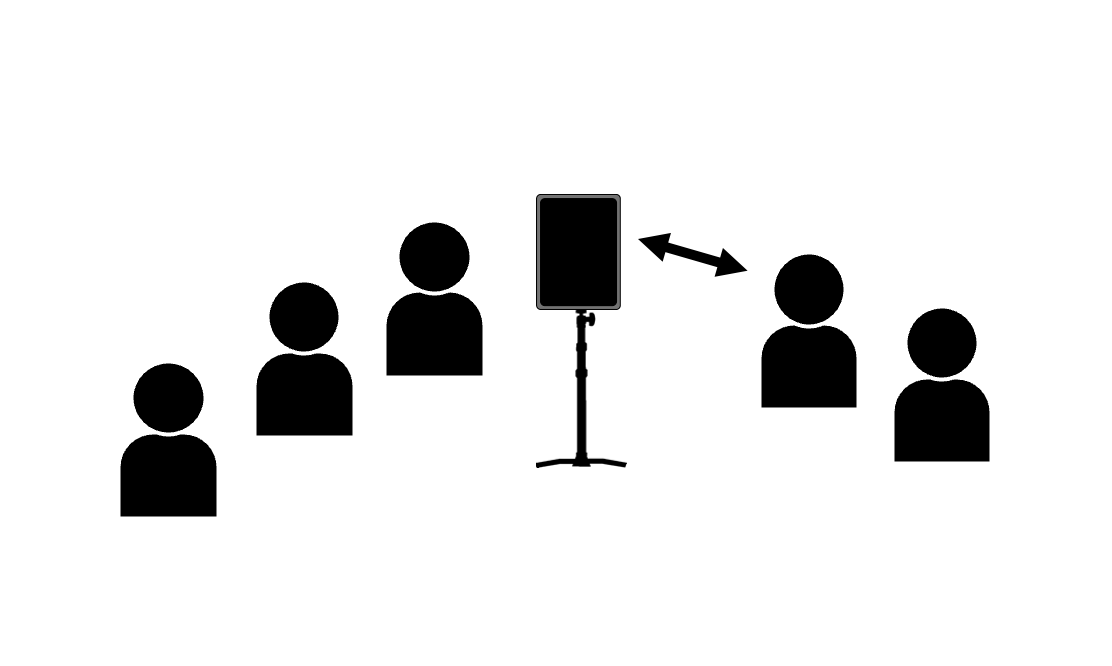
Ein Tablet wird auf einem Stativ befestigt und dient als mobiles Telepräsenz-Gerät. Durch den Start eines Webmeetings entsteht eine spontane hybride Lehrsituation, in der externe Teilnehmende visuell und akustisch am Geschehen im Raum beteiligt werden können. An die Rück-Kamera des Tablet-Computers wird bei Bedarf eine Weitwinkel-Linse geklemmt, die den Sichtbereich des Online-Plenums vergrößert. Dieses Arrangement eignet sich besonders für flexible, ad hoc eingesetzte Szenarien.
Dieses Arrangement kann bspw. mit folgenden Dingen aus dem Semester-Rucksack umgesetzt werden:







30W USB Typ A & C Charger
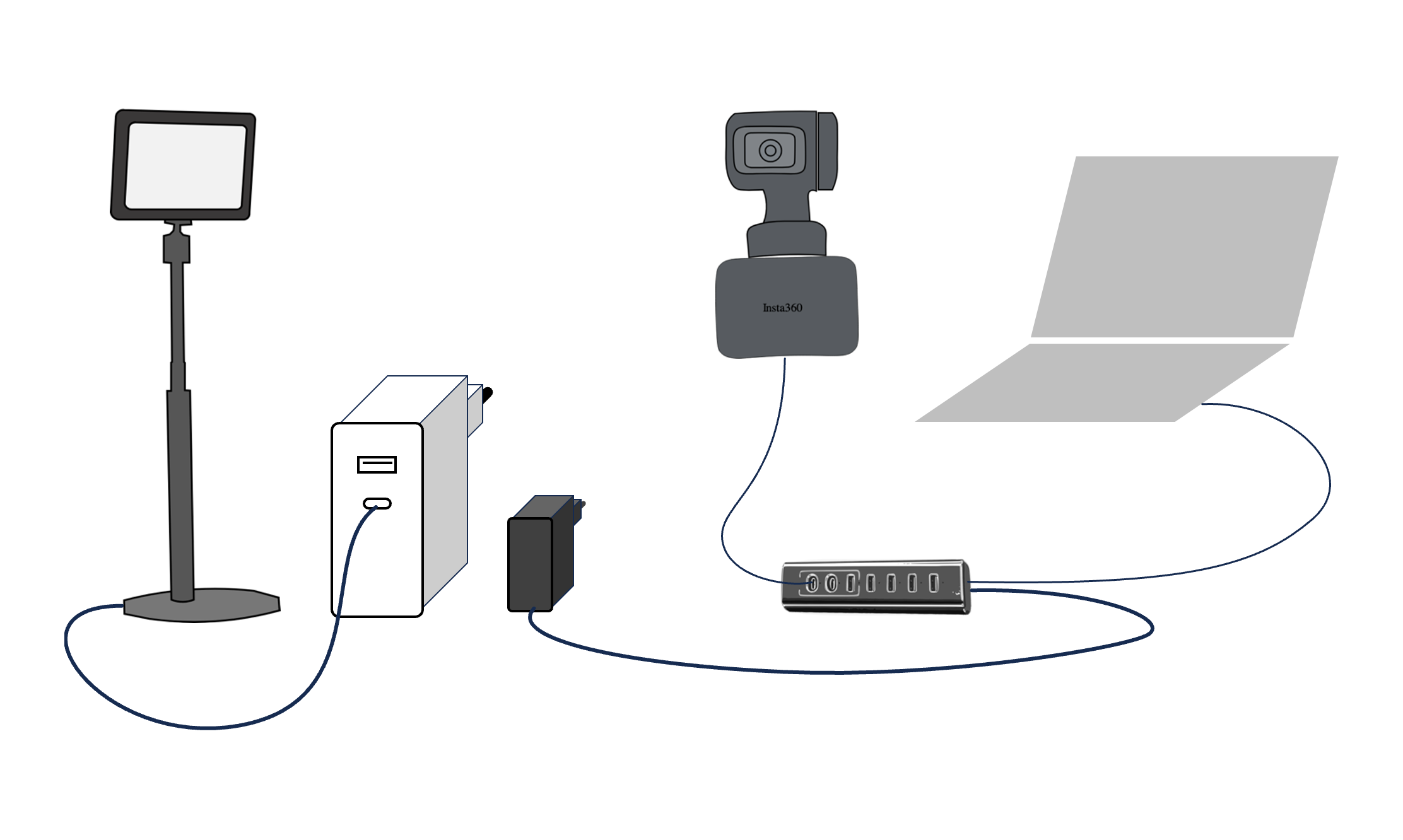
Wo die USB-Ladeleistung von Computern geschont werden muss, kommen Netzstromadapter zum Einsatz. Zum Laden akkubetriebener Geräte und zum Betreiben von USB-LED-Leuchten genügt ein Ladeadapter ohne Datenverbindung. Stromhungrige und gleichzeitig Daten übertragende Geräte wie die Webcam mit Folgefunktion kann man an dem aktiven USB-Hub betreiben, der über eine Stromzufuhr verfügt.
Dieses Arrangement kann bspw. mit folgenden Dingen aus dem Semester-Rucksack umgesetzt werden:
LINDY USB 2.0 Aktivverlängerung 5m
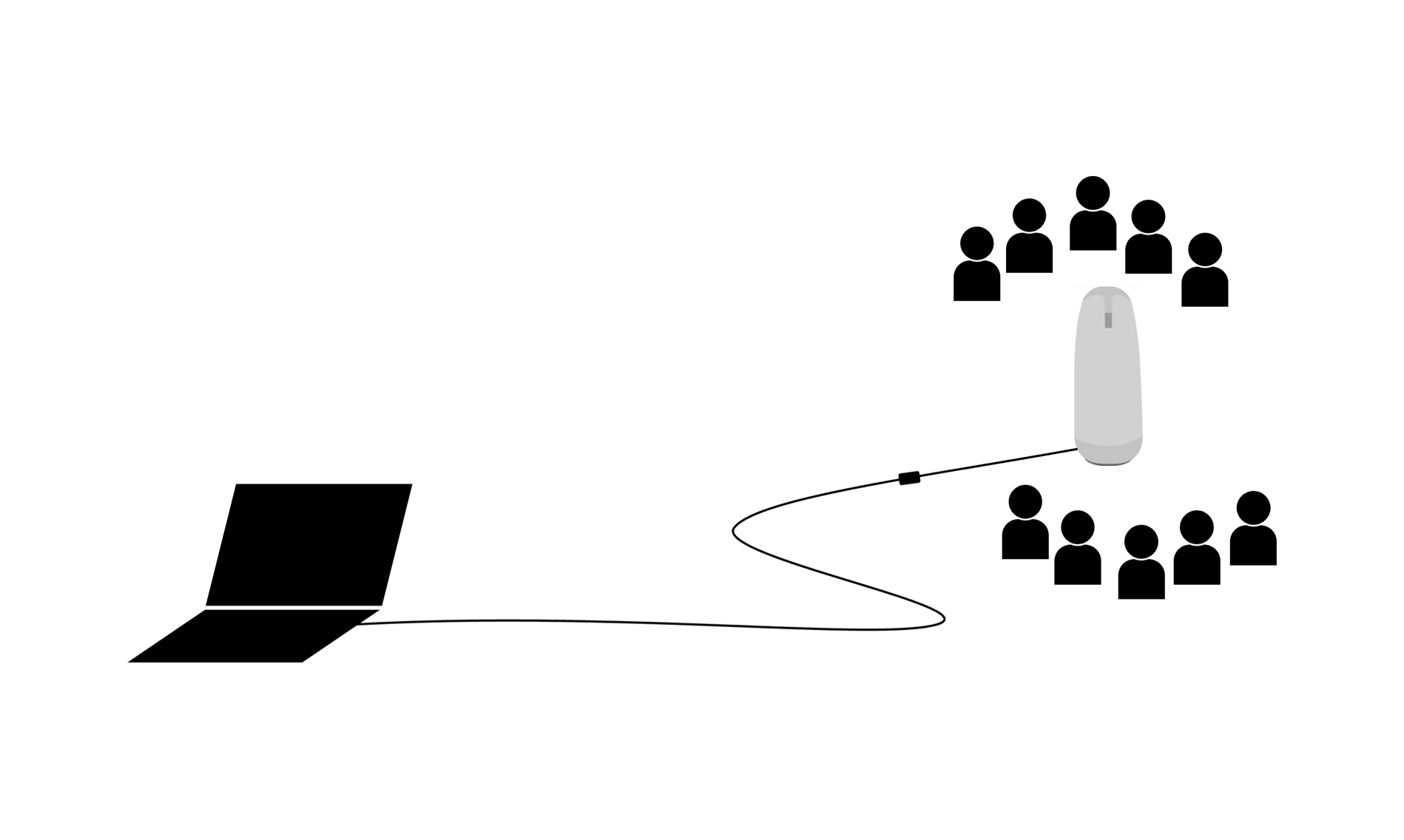
In vielen Situationen ist es von Vorteil, wenn die Meeting-Kamera weiter entfernt vom angeschlossenen Computer positioniert wird. Hierdurch wird im Web-Meeting die Gruppe selbst mehr in den Fokus der Aufmerksamkeit gerückt und weniger die technisch-moderierende Instanz.
Dieses Arrangement kann bspw. mit folgenden Dingen aus dem Semester-Rucksack umgesetzt werden:
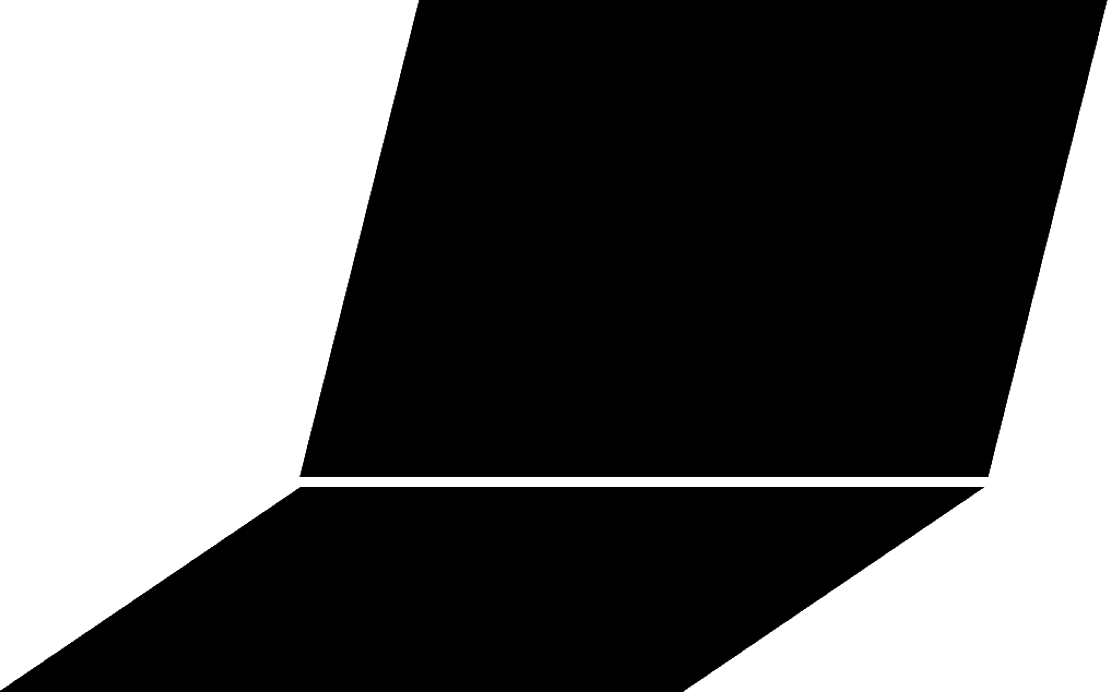 |  | 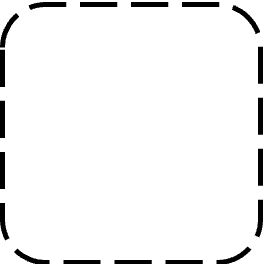 | ||
| Digitales Endgerät | USB Aktiv-Verlängerung | USB-A male | Gerät (Platzhalter) |
Syntech USB 2.0 to USB C Adapter
Dieser Adapter ermöglicht den Anschluss eines Kabels mit USB-C-Stecker an eine USB-A-Buchse.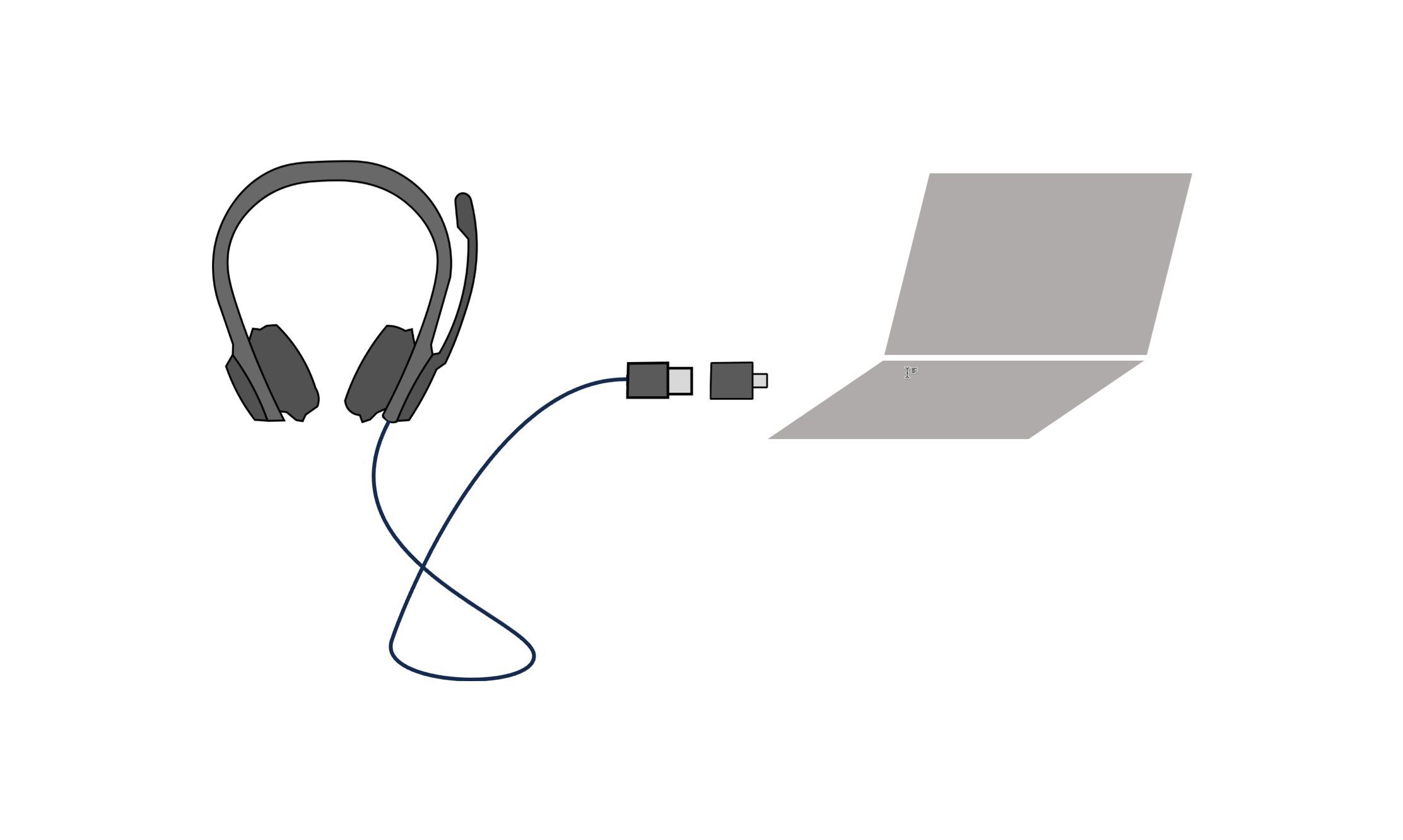
Über Stecker-Adapter mit integriertem Controller lassen sich Geräte mit Steckern und Buchsen in USB-A-Form (älter) und USB-C-Form (neuer) miteinander verbinden. So lässt sich bspw. das Headset mit USB-A-Stecker mittels Adapter an eine USB-C-Buchse eines Laptops anschließen.
Dieses Arrangement kann bspw. mit folgenden Dingen aus dem Semester-Rucksack umgesetzt werden:
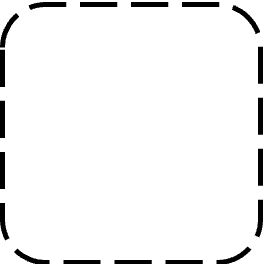 |  | 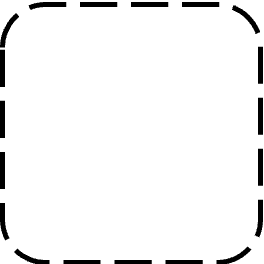 | ||
| Gerät (Platzhalter) | USB-A auf USB-C Adapter | USB-C male | Gerät 2 (Platzhalter) |
Syntech USB-C auf USB Adapter
Dieser Adapter ermöglicht den Anschluss eines Kabels mit USB-A-Stecker an eine USB-C-Buchse.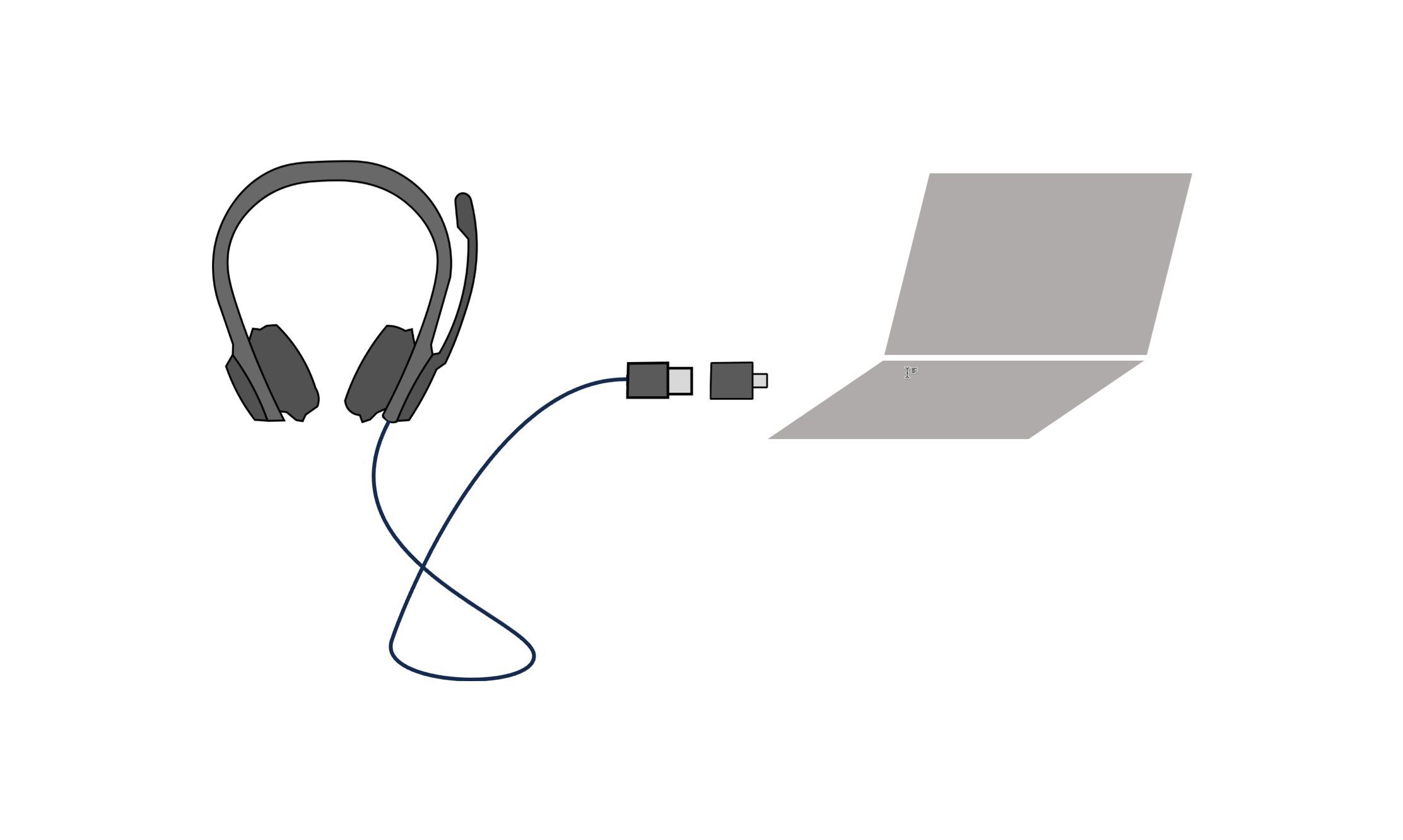
Über Stecker-Adapter mit integriertem Controller lassen sich Geräte mit Steckern und Buchsen in USB-A-Form (älter) und USB-C-Form (neuer) miteinander verbinden. So lässt sich bspw. das Headset mit USB-A-Stecker mittels Adapter an eine USB-C-Buchse eines Laptops anschließen.
Dieses Arrangement kann bspw. mit folgenden Dingen aus dem Semester-Rucksack umgesetzt werden:
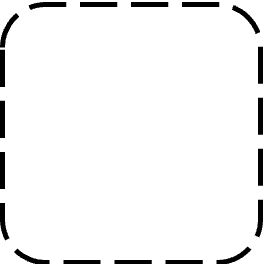 |  | 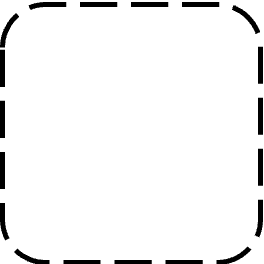 | ||
| Gerät (Platzhalter) | USB-C auf USB-A Adapter | USB-A male | Gerät 2 (Platzhalter) |
Logitech H390 USB Stereo Headset schwarz
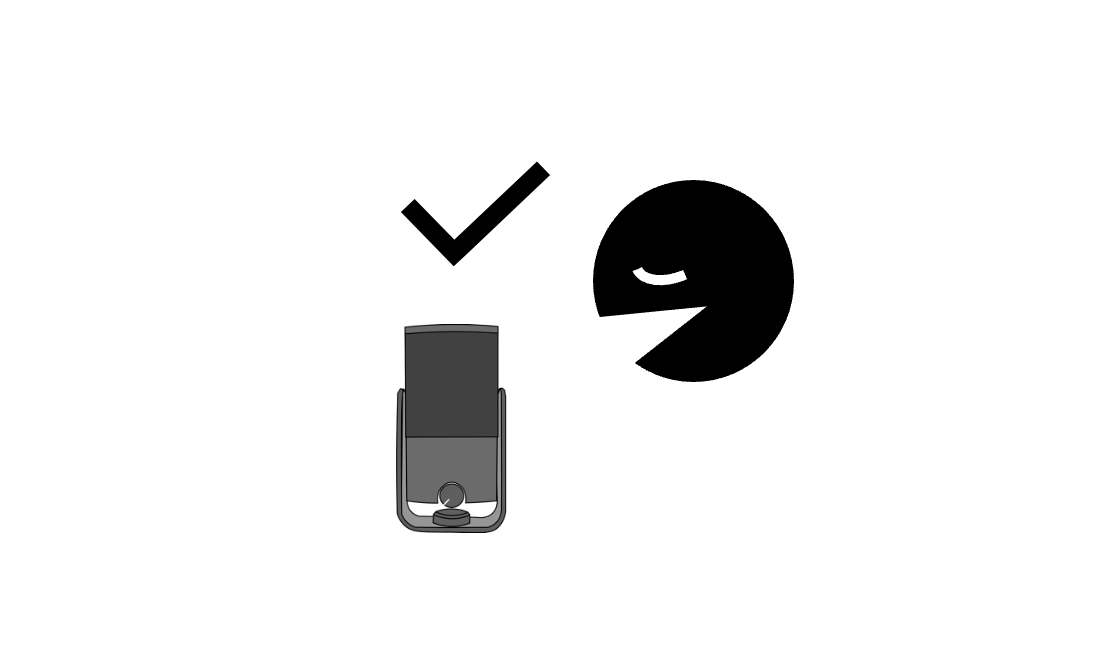
Für Meetings oder Videoaufnahmen wird ein Mikrofon mit höherer Klangqualität als das integrierte Laptop-Mikrofon verwendet. Dadurch wird die Sprachverständlichkeit verbessert und der Höreindruck für das Publikum deutlich angenehmer. Eine klare Tonübertragung unterstützt die Konzentration und wirkt insgesamt professioneller. Hierzu kann man entweder ein dediziertes Mikrofon oder ein Headset verwenden.
Dieses Arrangement kann bspw. mit folgenden Dingen aus dem Semester-Rucksack umgesetzt werden:
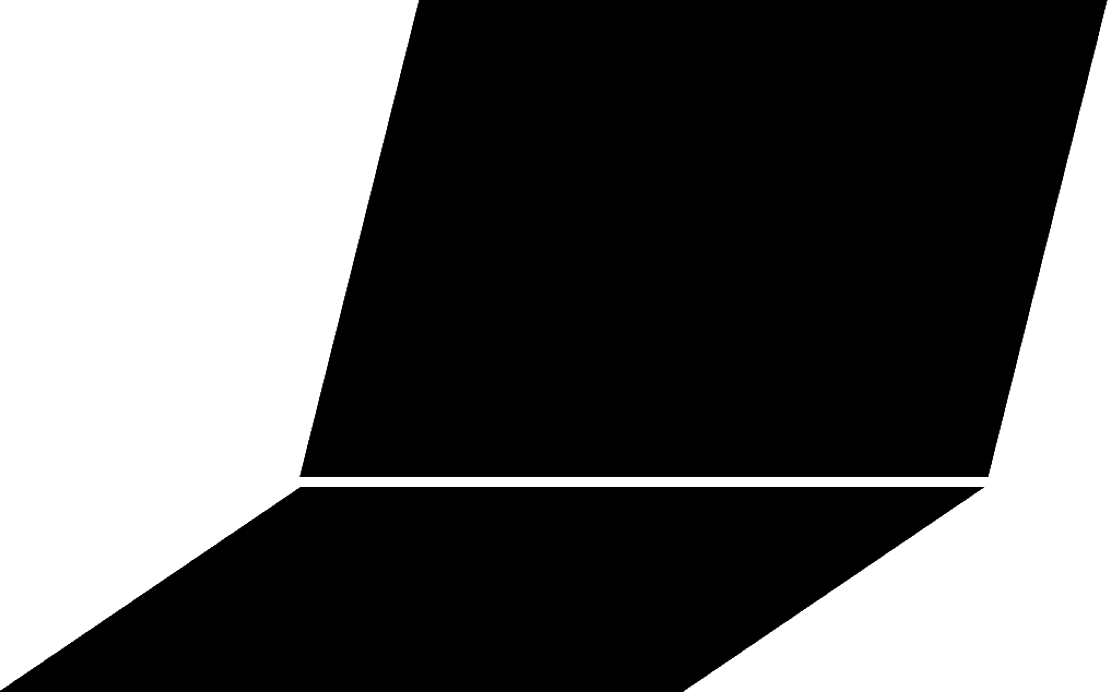 | |
| Digitales Endgerät | USB-Headset |
RSHTECH 7-Port USB C 3.2 Hub Aktiv
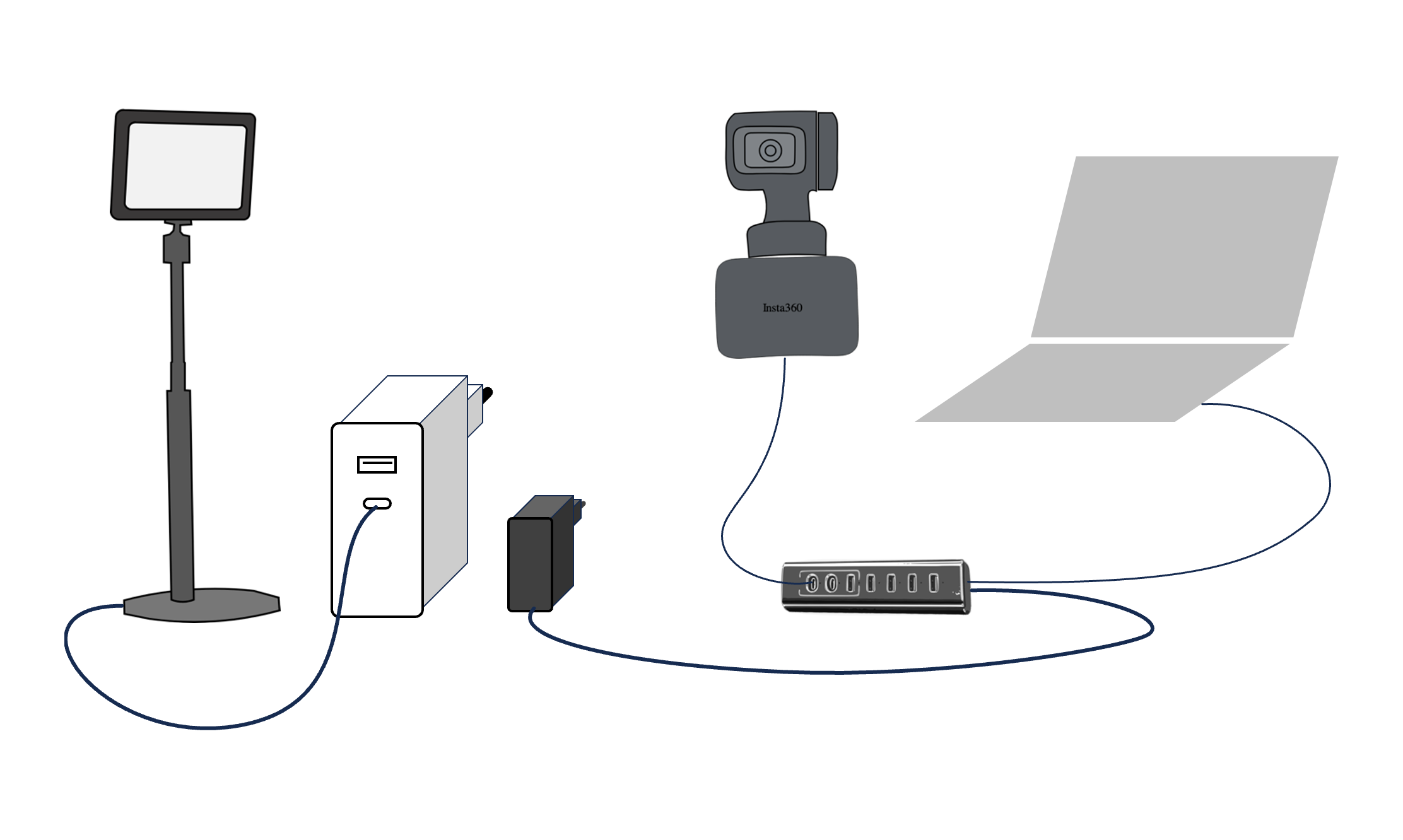
Wo die USB-Ladeleistung von Computern geschont werden muss, kommen Netzstromadapter zum Einsatz. Zum Laden akkubetriebener Geräte und zum Betreiben von USB-LED-Leuchten genügt ein Ladeadapter ohne Datenverbindung. Stromhungrige und gleichzeitig Daten übertragende Geräte wie die Webcam mit Folgefunktion kann man an dem aktiven USB-Hub betreiben, der über eine Stromzufuhr verfügt.
Dieses Arrangement kann bspw. mit folgenden Dingen aus dem Semester-Rucksack umgesetzt werden:




Logitech C920 HD Pro
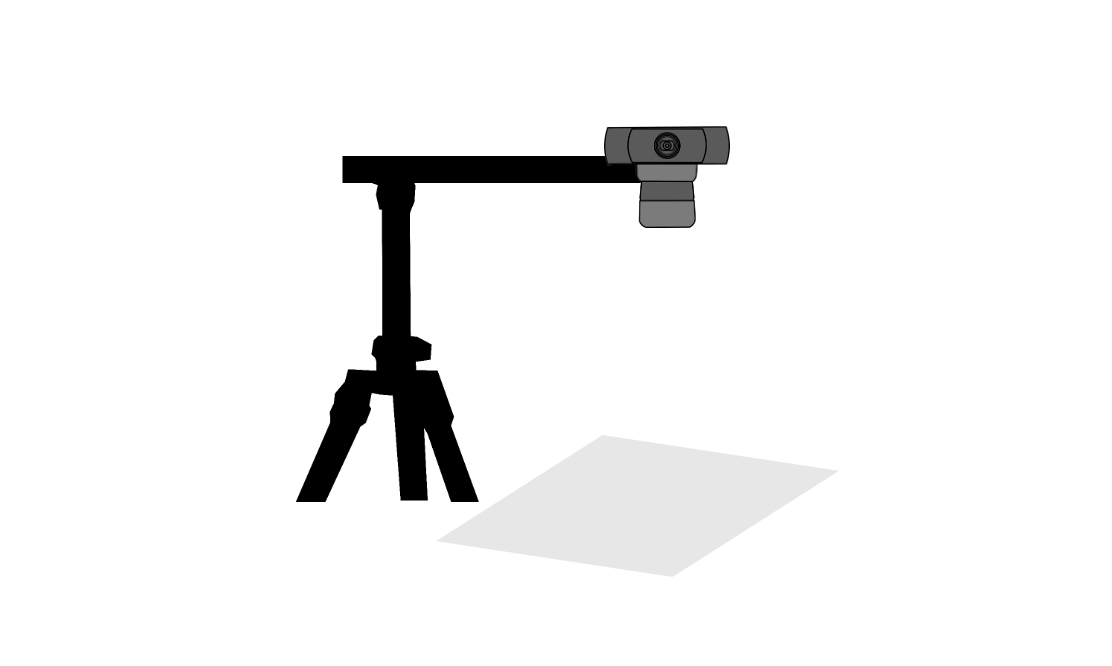
Eine Dokumentenkamera wird eingerichtet, um Dokumente oder Objekte in Draufsicht aufzunehmen. So lassen sich Materialien von oben filmen oder fotografieren – ideal für die visuelle Erklärung von Inhalten. Auch die Erstellung von Legetrick-Videos ist auf diese Weise möglich, etwa zur Veranschaulichung von Abläufen oder Konzepten.
Dieses Arrangement kann bspw. mit folgenden Dingen aus dem Semester-Rucksack umgesetzt werden:
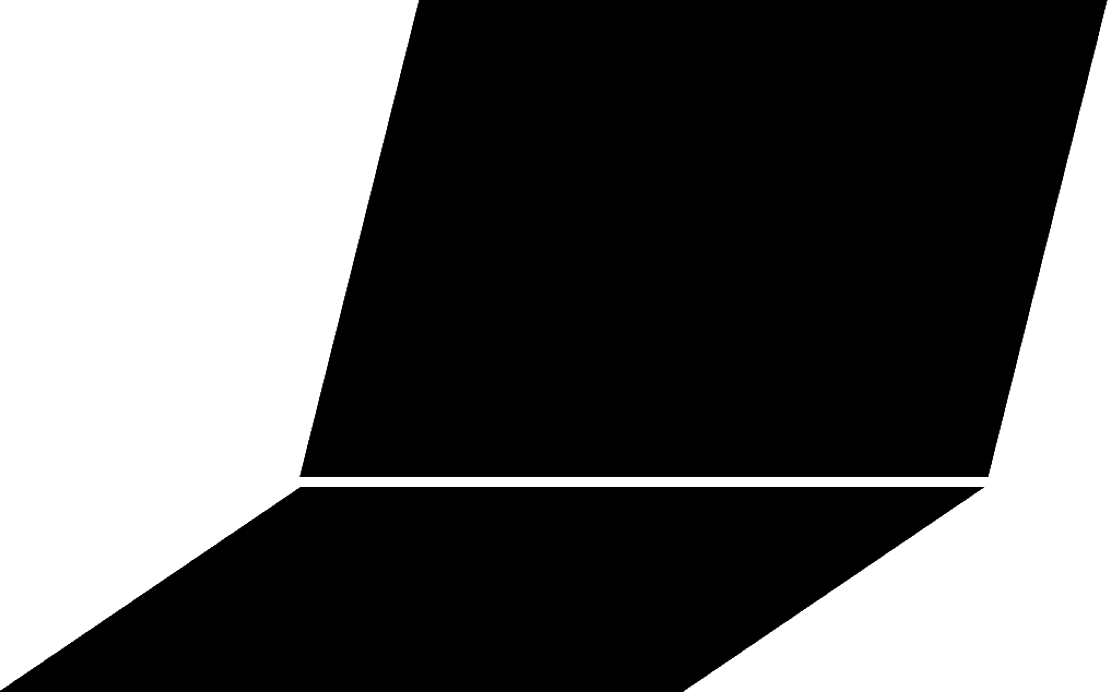 |  | ||
| Digitales Endgerät | USB-A male | Webcam |
Insta360 Link
Diese Webcam kann für Webkonferenzen, zum Abfilmen von Tafeln und Papierdokumenten sowie mit automatisierter Bewegungsverfolgung eingesetzt werden. Sie kommt auch mit ungünstigen Lichtverhältnissen gut zurecht.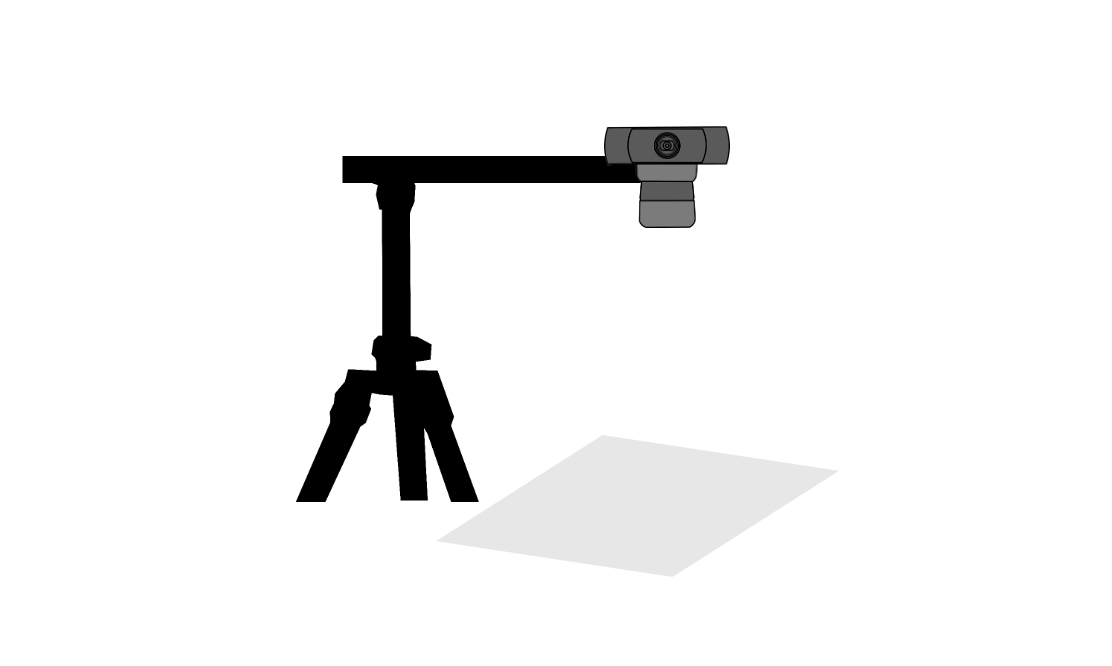
Eine Dokumentenkamera wird eingerichtet, um Dokumente oder Objekte in Draufsicht aufzunehmen. So lassen sich Materialien von oben filmen oder fotografieren – ideal für die visuelle Erklärung von Inhalten. Auch die Erstellung von Legetrick-Videos ist auf diese Weise möglich, etwa zur Veranschaulichung von Abläufen oder Konzepten.
Dieses Arrangement kann bspw. mit folgenden Dingen aus dem Semester-Rucksack umgesetzt werden:

Während ein Webmeeting oder eine Videoaufzeichnung läuft, liegt ein Blatt Papier im Aufnahmebereich der Kamera. Mit einem Stift werden Skizzen und Text auf das Papier gezeichnet. Die Kamera überträgt jede Bewegung und zeigt die Zeichnung aus der Vogelperspektive – perfekt ausgerichtet, obwohl die optische Achse der Kamera schräg zum Blatt ausgerichtet ist.
Dieses Arrangement kann bspw. mit folgenden Dingen aus dem Semester-Rucksack umgesetzt werden:
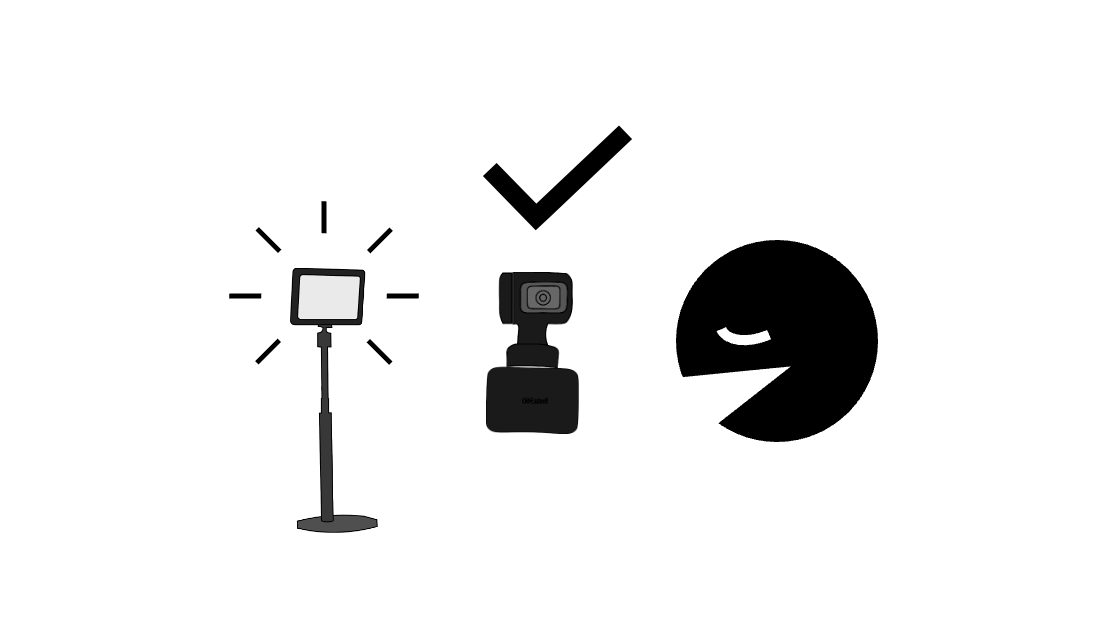
Für die Produktion eines Lehrvideos wird eine im Vergleich zu Consumer-Produkten höherwertige Kamera eingesetzt. Dadurch verbessert sich die Bildqualität deutlich, und Inhalte wirken professioneller und klarer. In Kombination mit guter Ausleuchtung und klarem Ton entsteht ein qualitativ hochwertiges Lehrmedium. Per Lichtquelle wird das Bild mit einem Farbakzent versehen. Die Tonqualität inkl. Höhen und Tiefen sollte nach ersten Probeaufnahmen auf verschiedenen Ausgabegeräten getestet werden (Kopfhörer, Smartphone, Tablet, Laptop, Autoradio, Bluetooth-Lautsprecher, Hifi-Anlage etc.). Im studio+ der Europa-Universität Flensburg können Sie dies auch an den Monitor-Lautsprechern eines Audio-Produktionsplatzes tun.
Dieses Arrangement kann bspw. mit folgenden Dingen aus dem Semester-Rucksack umgesetzt werden:
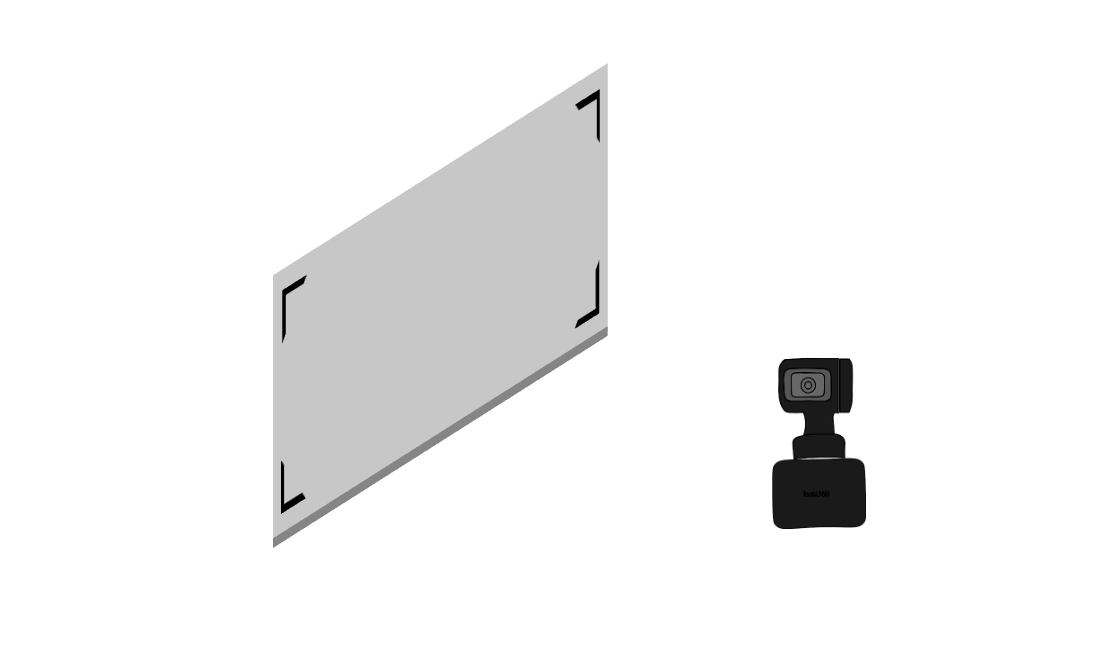
Die Kamera wird vom Laptop oder von einem Stativ aus auf ein analoges Whiteboard gerichtet und zeichnet dieses auf. Während Inhalte auf das Whiteboard geschrieben oder gezeichnet werden, überträgt das System ein verzerrungsfreies Bild in das Webmeeting oder das Lehrvideo. So bleibt die Darstellung klar und gut lesbar für alle Beteiligten.
Dieses Arrangement kann bspw. mit folgenden Dingen aus dem Semester-Rucksack umgesetzt werden:
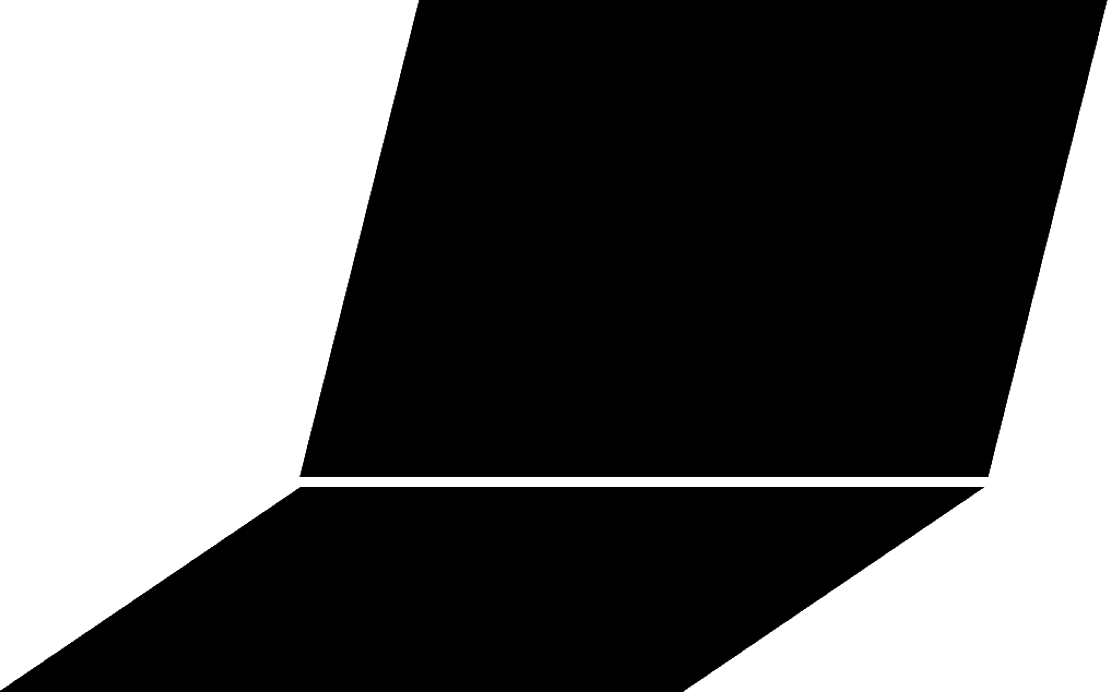 |  |  | ||
| Digitales Endgerät | USB-C male | USB-C male | Webcam mit Folgefunktion |
Ohne Installation der zum Gerät gerhörenden Software stehen folgende Funktionen zur Verfügung:
Nach Installation der zum Gerät gerhörenden Software bestehen weitere Möglichkeiten:
APEXEL DuoShot Superweitwinkel- und Makroobjektiv
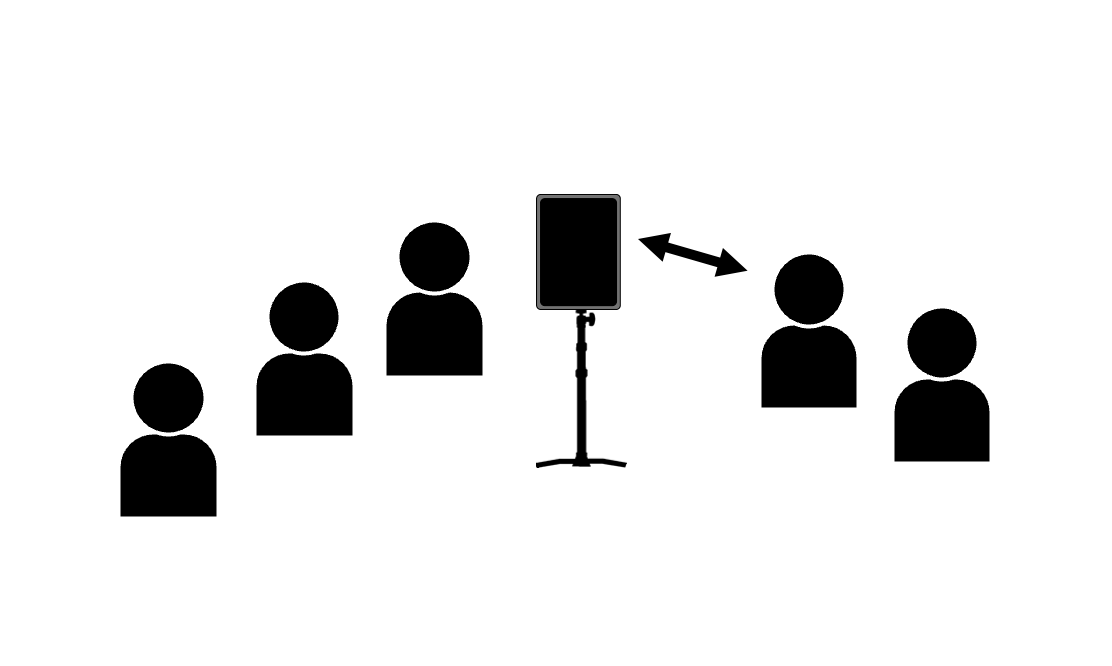
Ein Tablet wird auf einem Stativ befestigt und dient als mobiles Telepräsenz-Gerät. Durch den Start eines Webmeetings entsteht eine spontane hybride Lehrsituation, in der externe Teilnehmende visuell und akustisch am Geschehen im Raum beteiligt werden können. An die Rück-Kamera des Tablet-Computers wird bei Bedarf eine Weitwinkel-Linse geklemmt, die den Sichtbereich des Online-Plenums vergrößert. Dieses Arrangement eignet sich besonders für flexible, ad hoc eingesetzte Szenarien.
Dieses Arrangement kann bspw. mit folgenden Dingen aus dem Semester-Rucksack umgesetzt werden:
Microsoft 4K Wireless Display Adapter
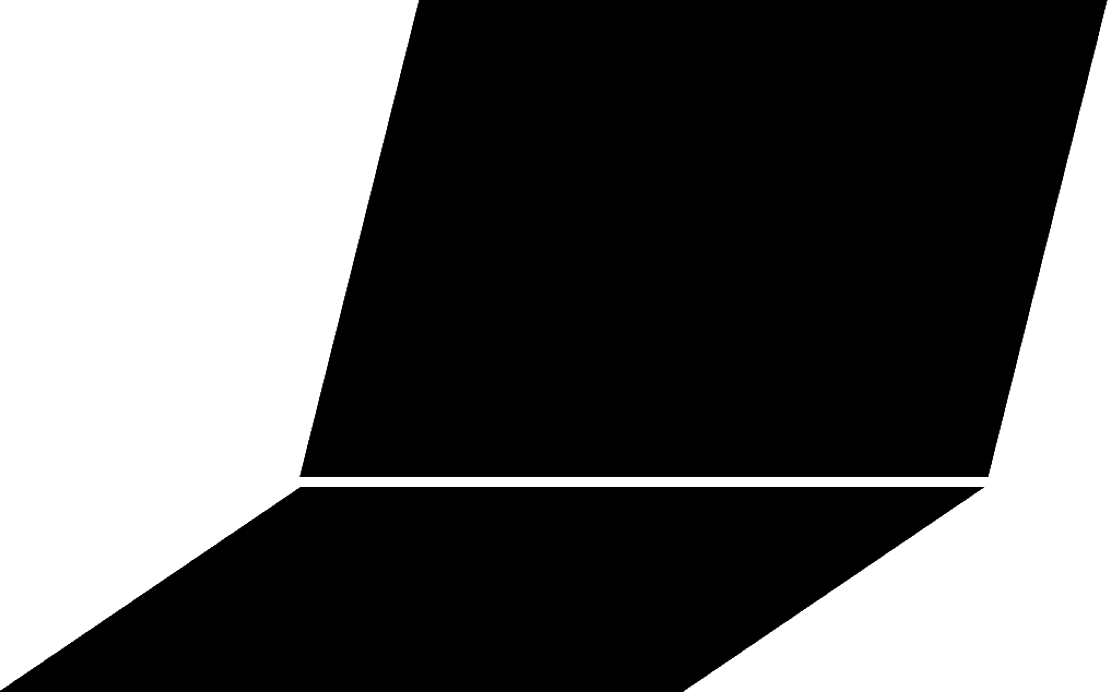 | 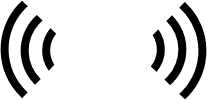 | 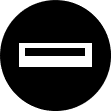 |  | 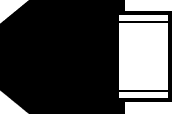 | 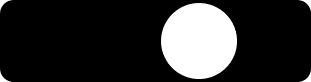 | |||
| Digitales Endgerät | Wireless | USB 5 V | USB-A male | Wireless Display Adapter | HDMI male | Projektor |